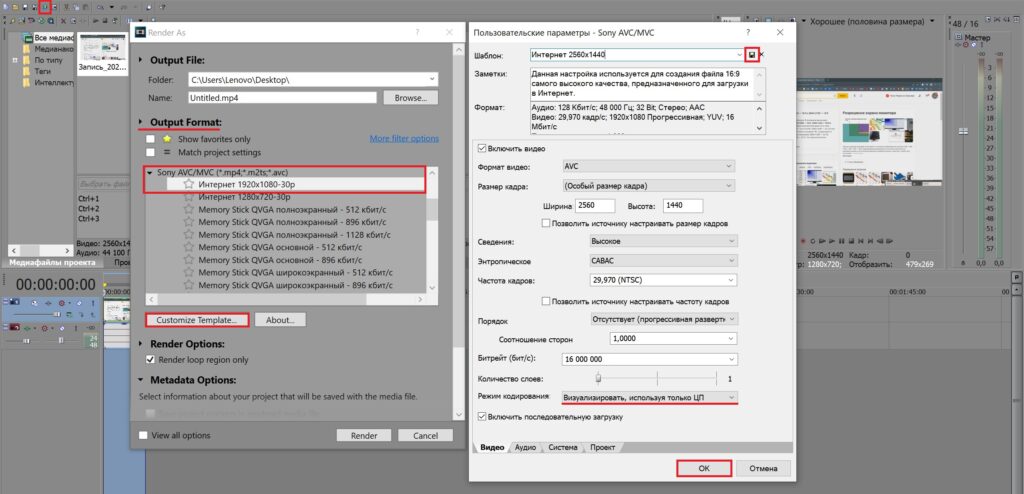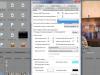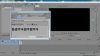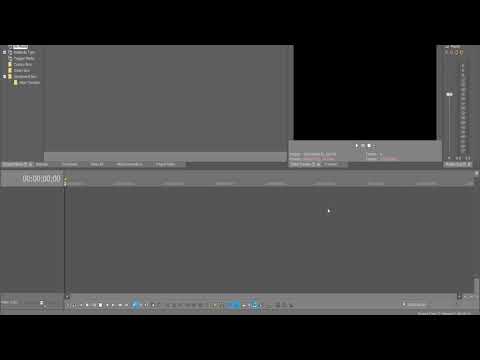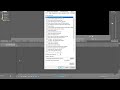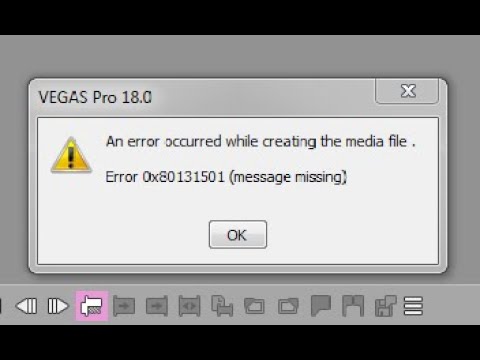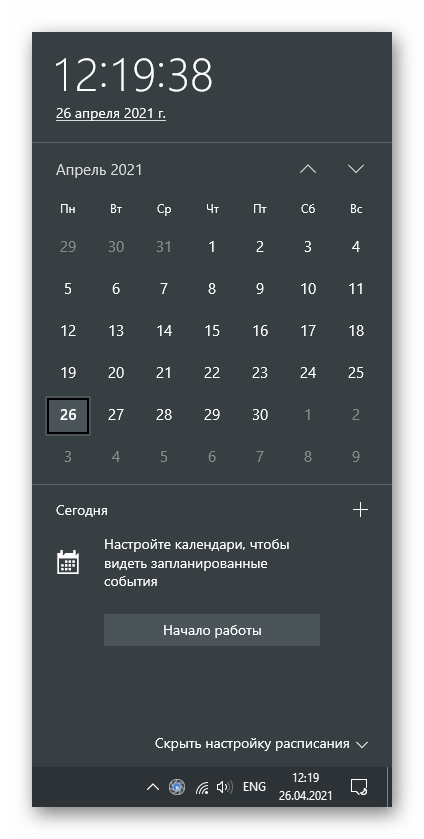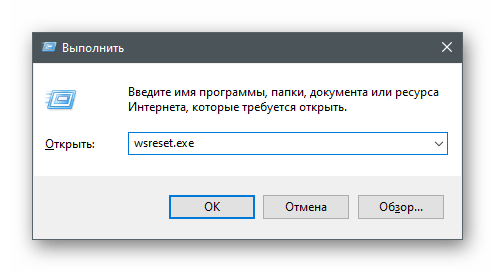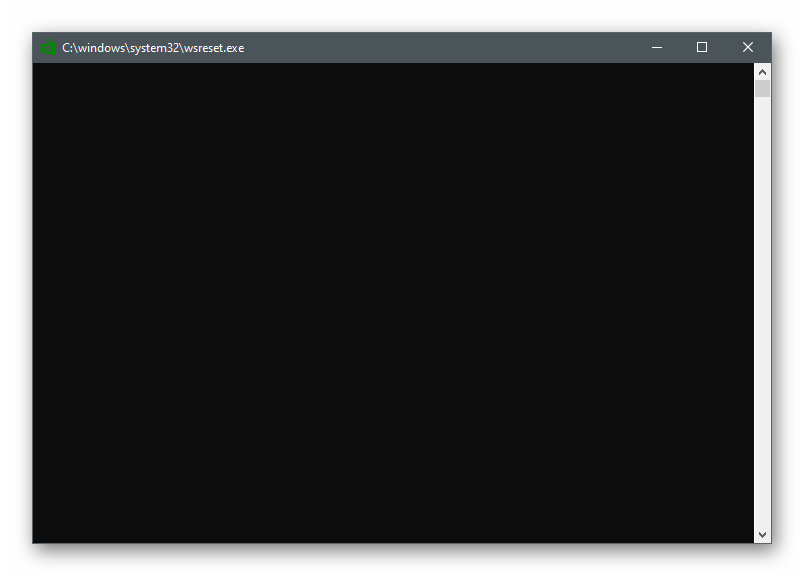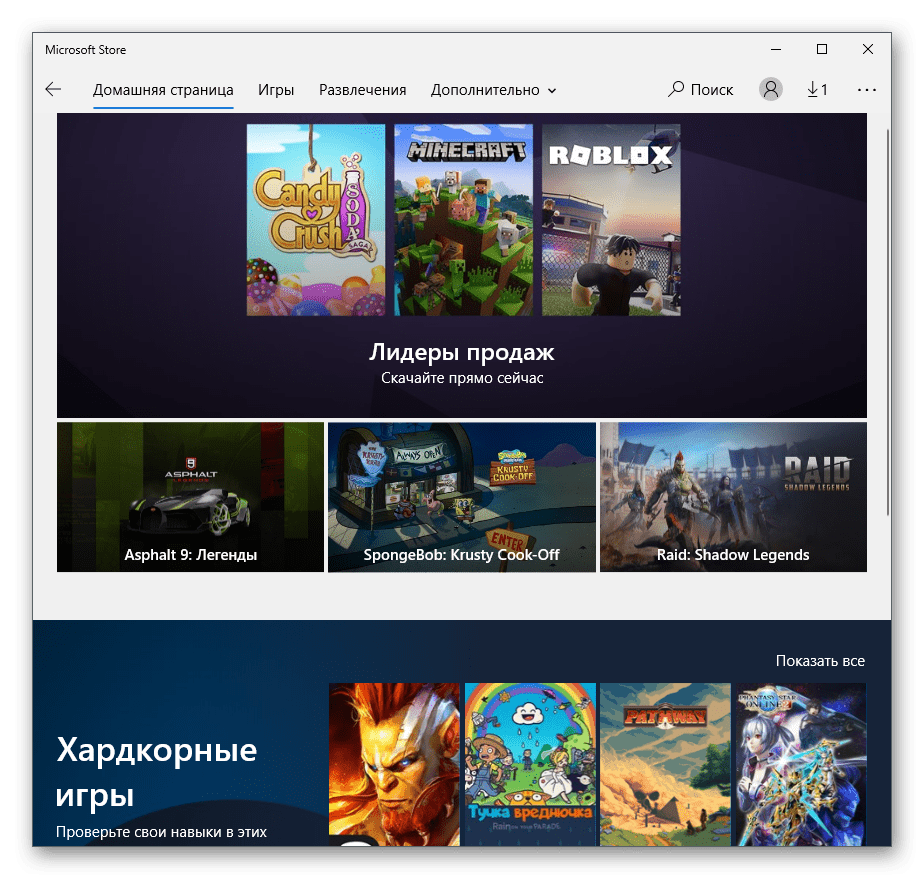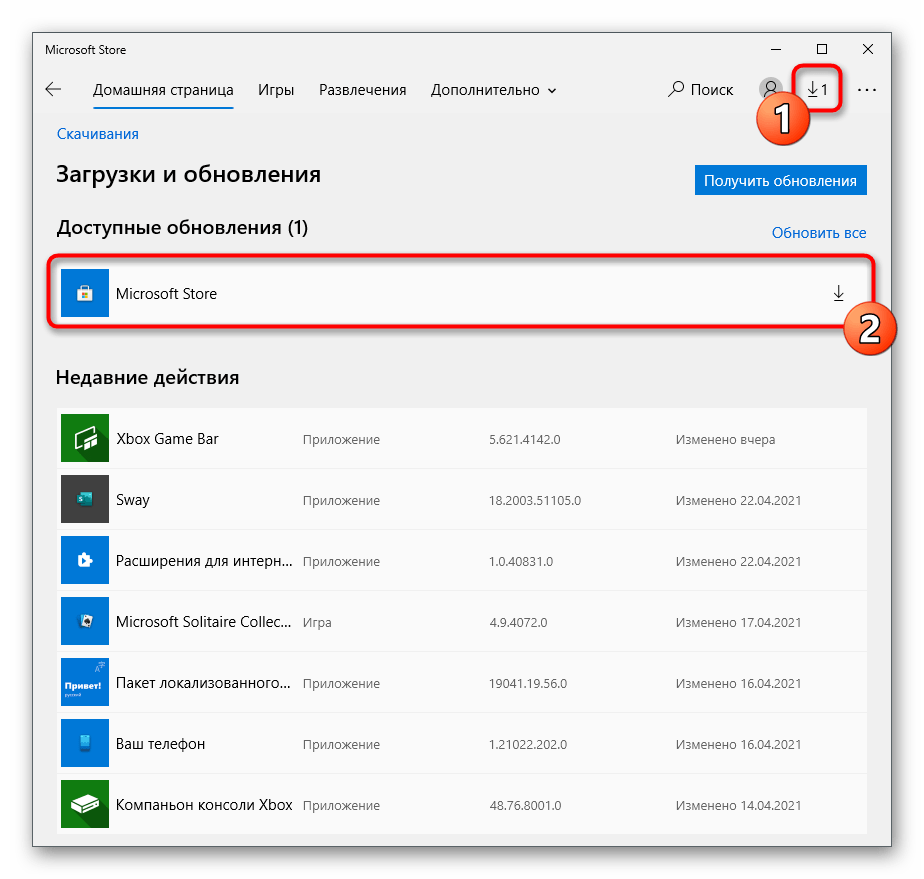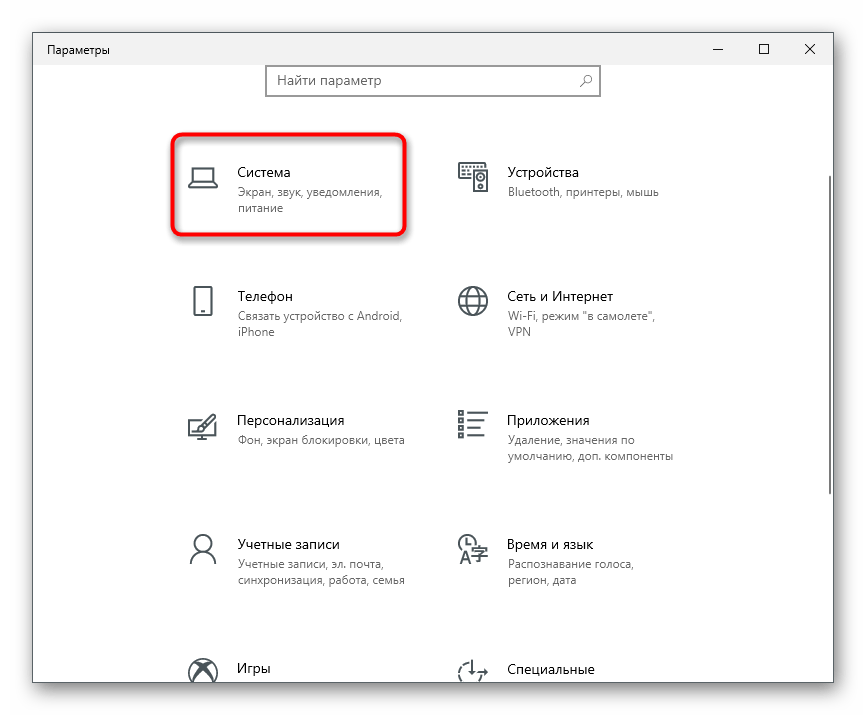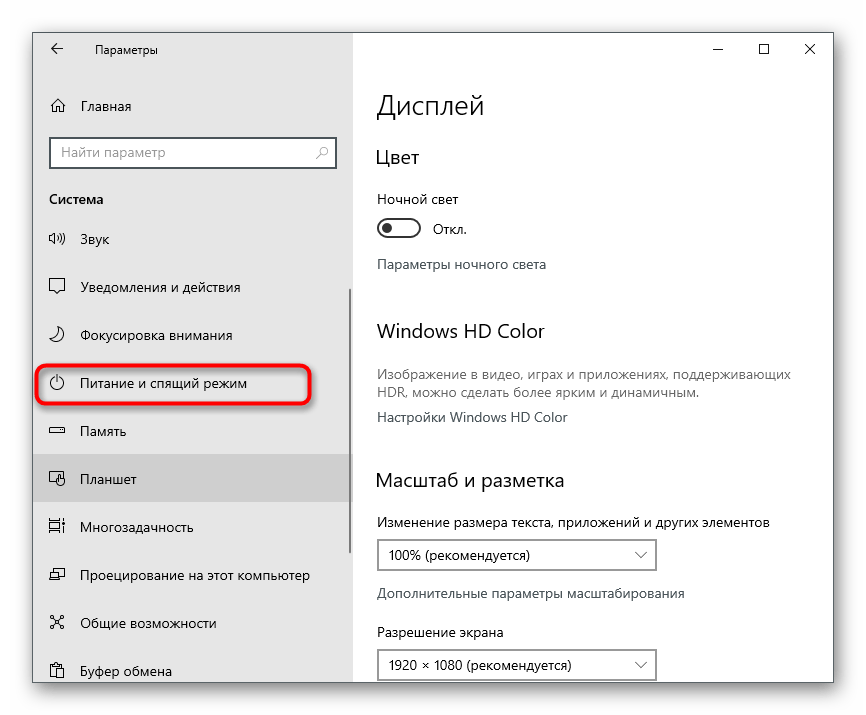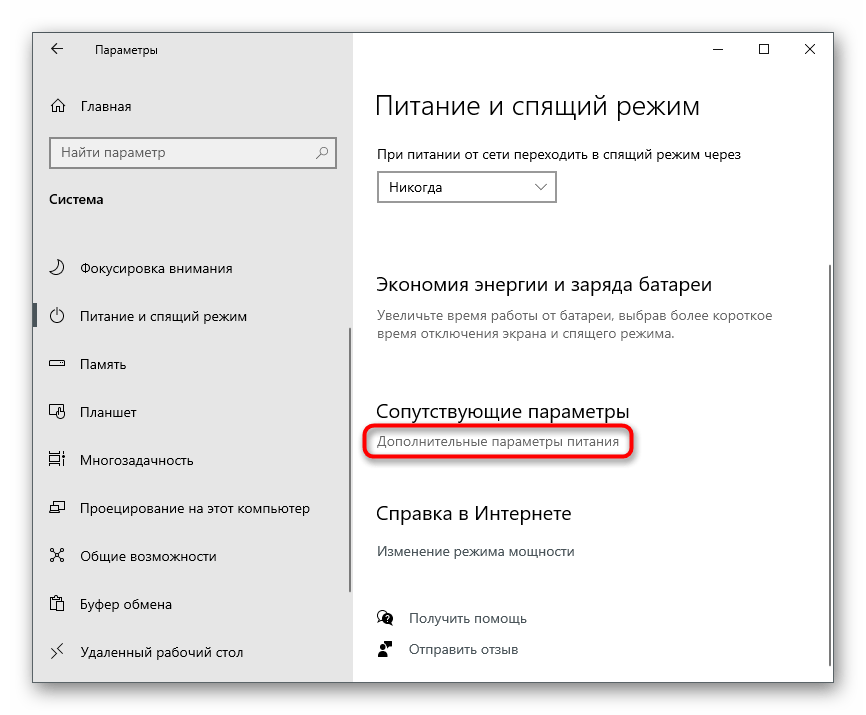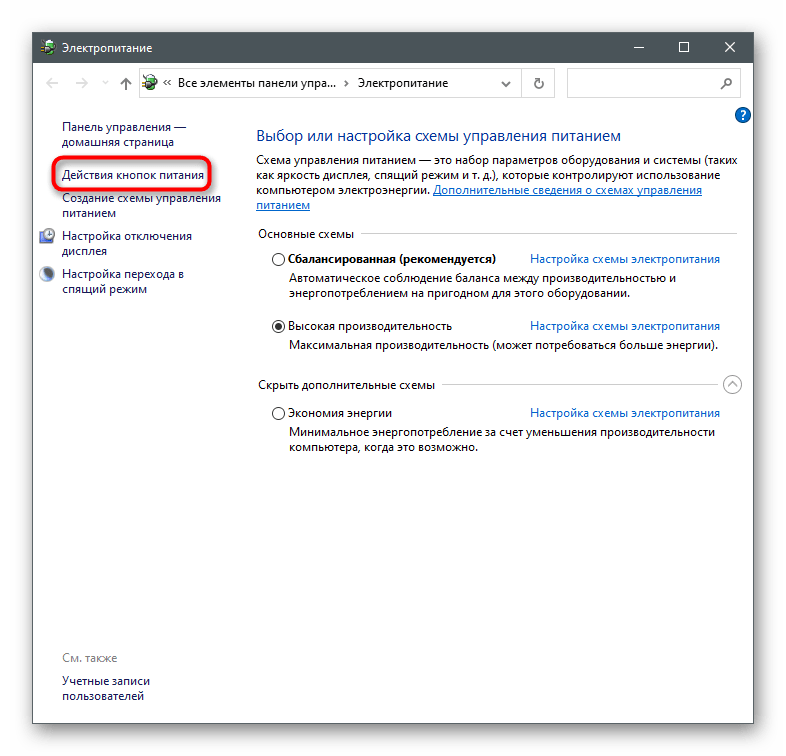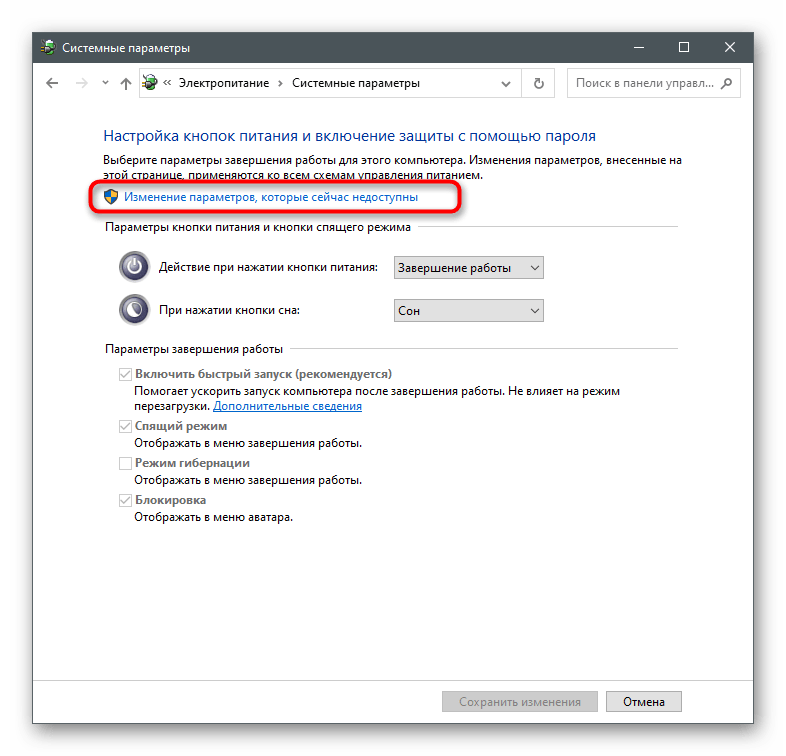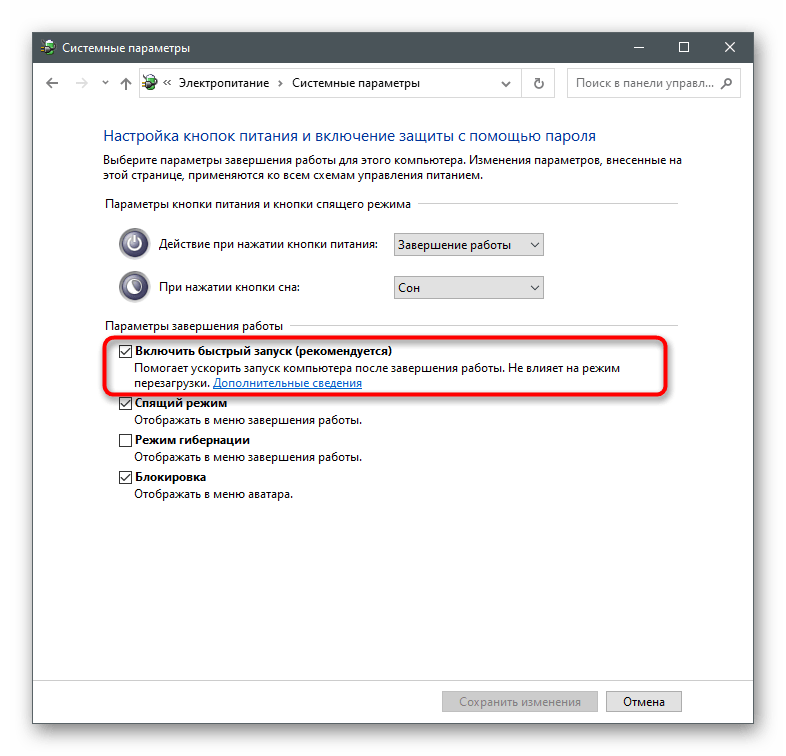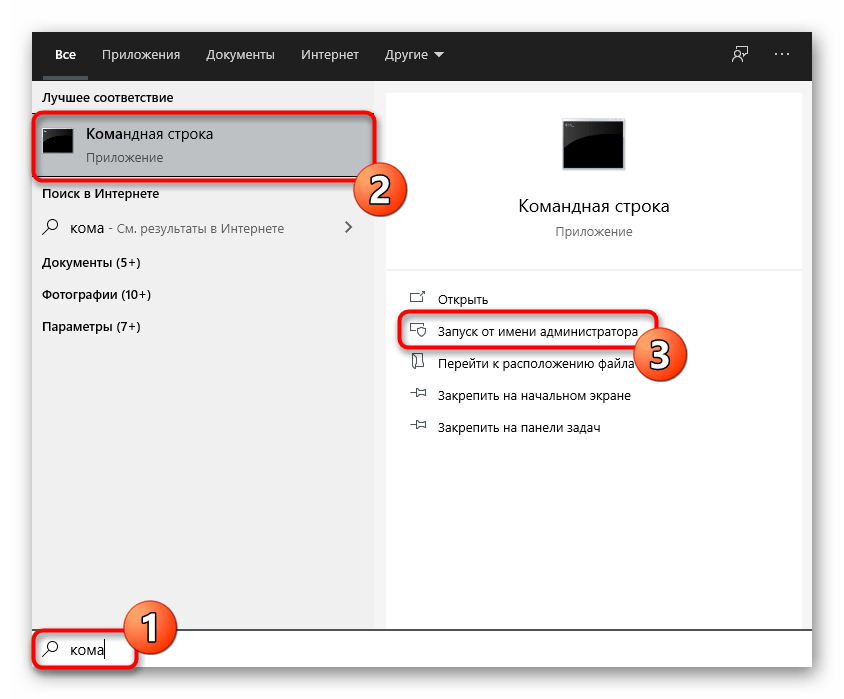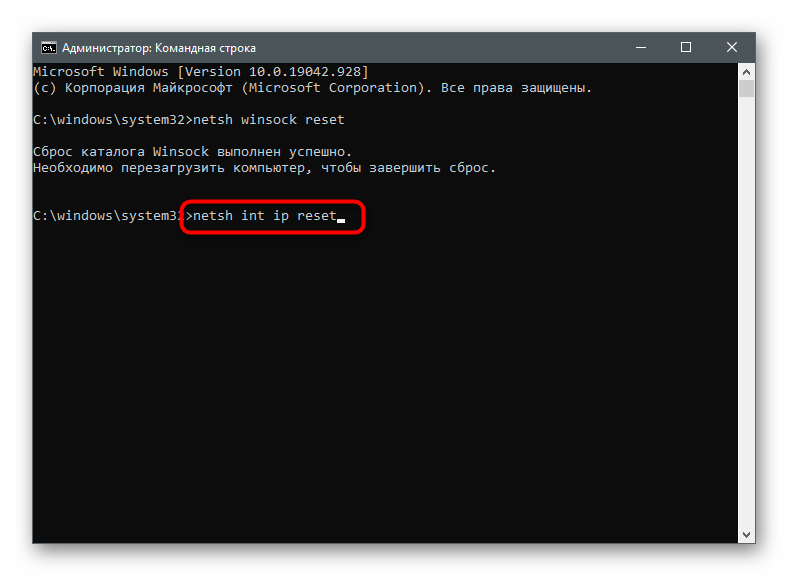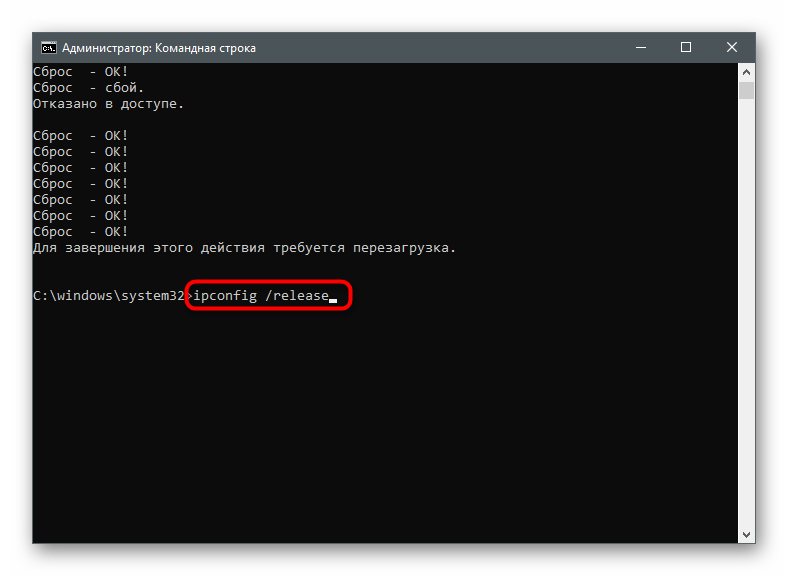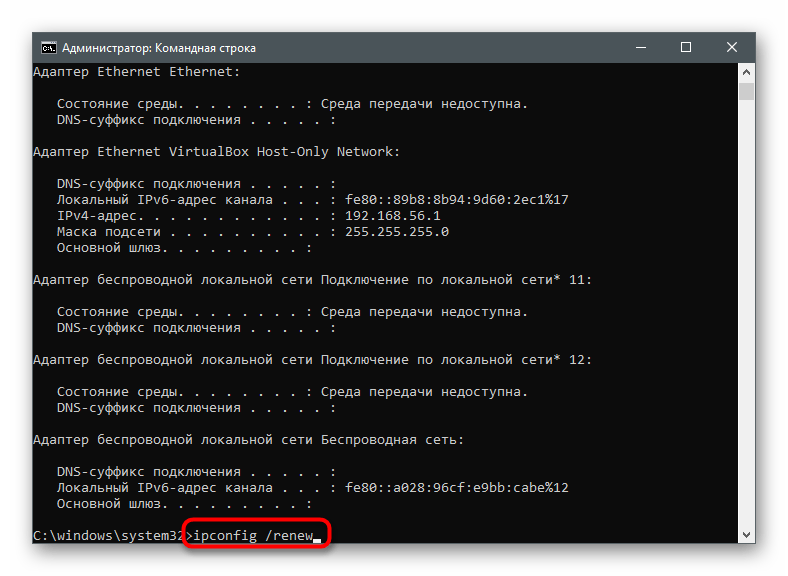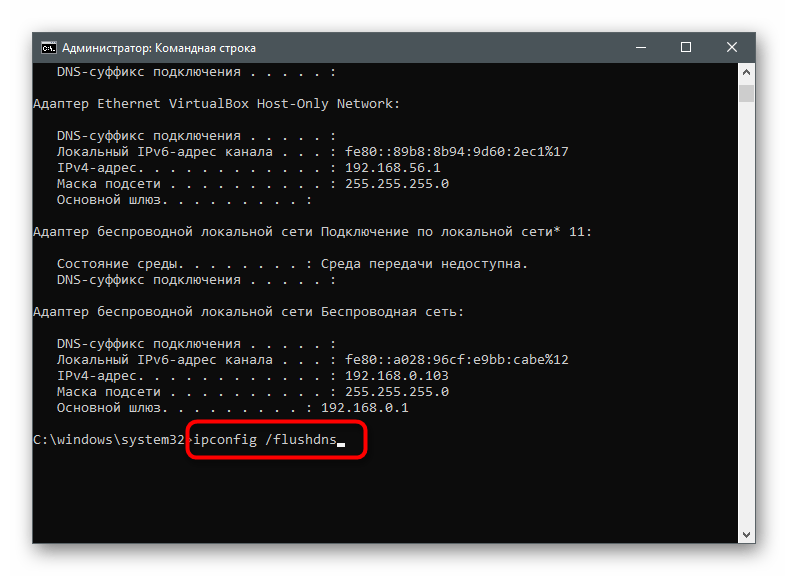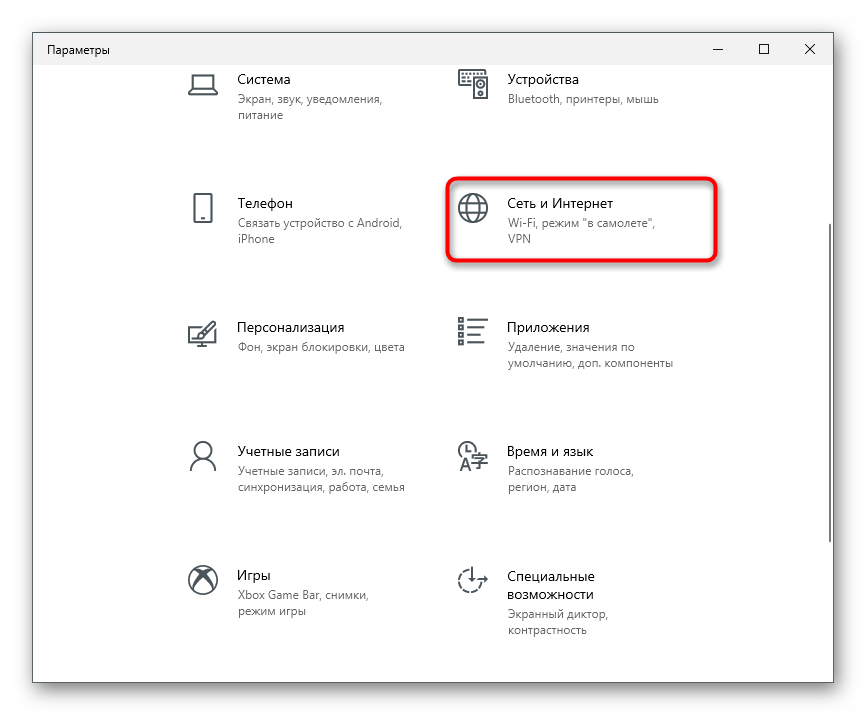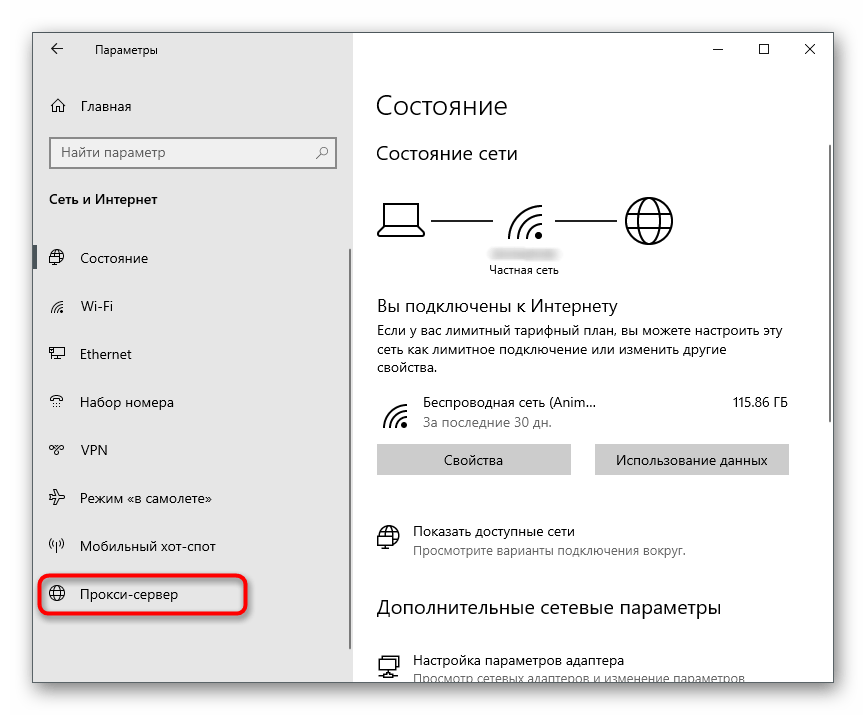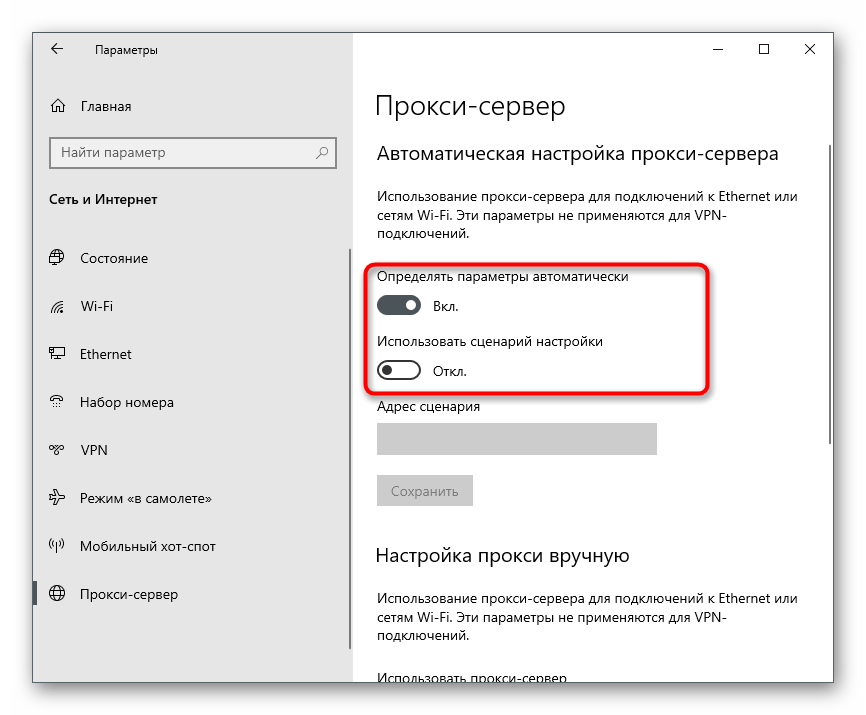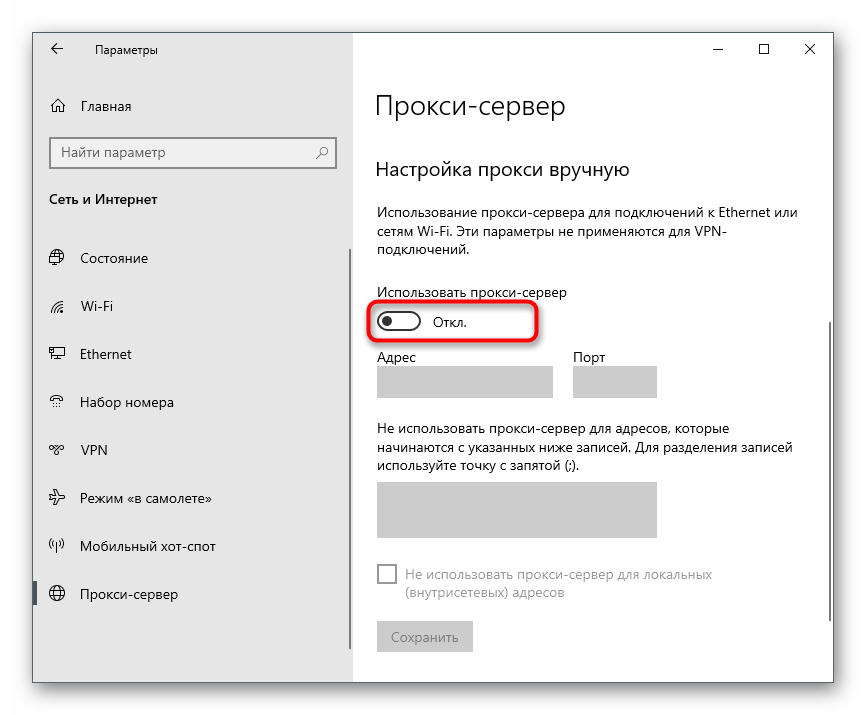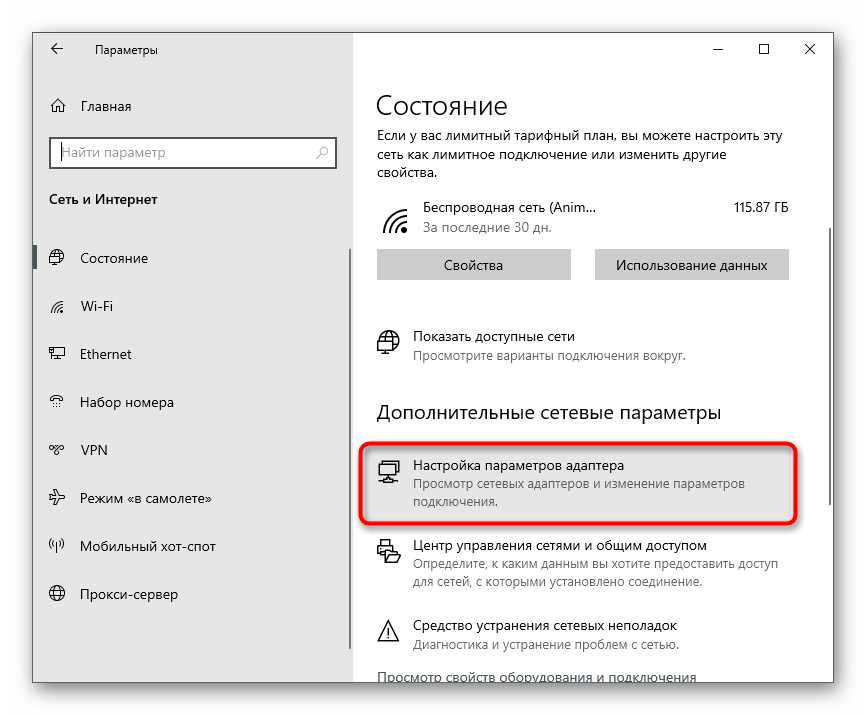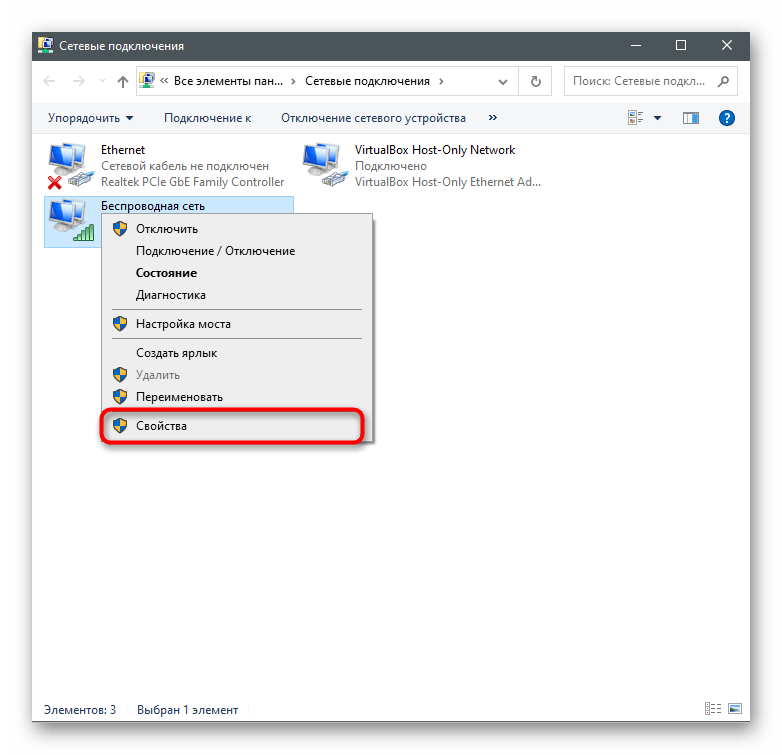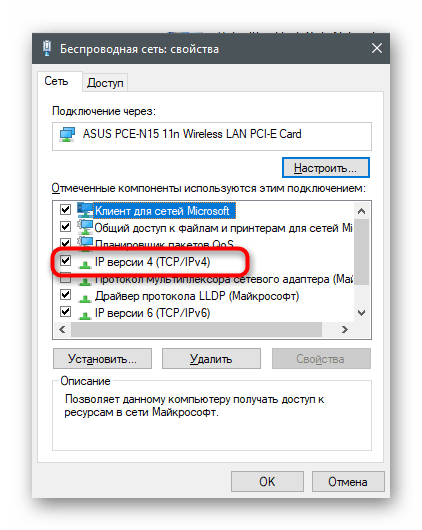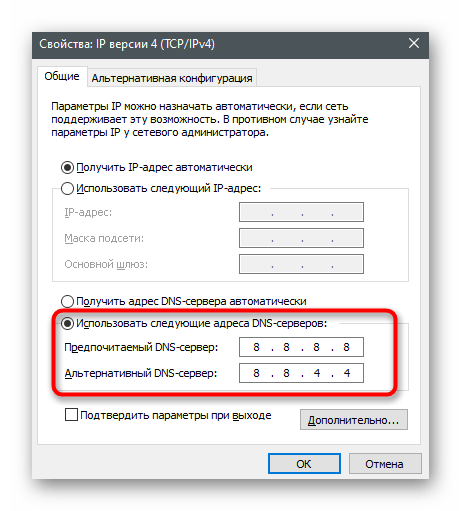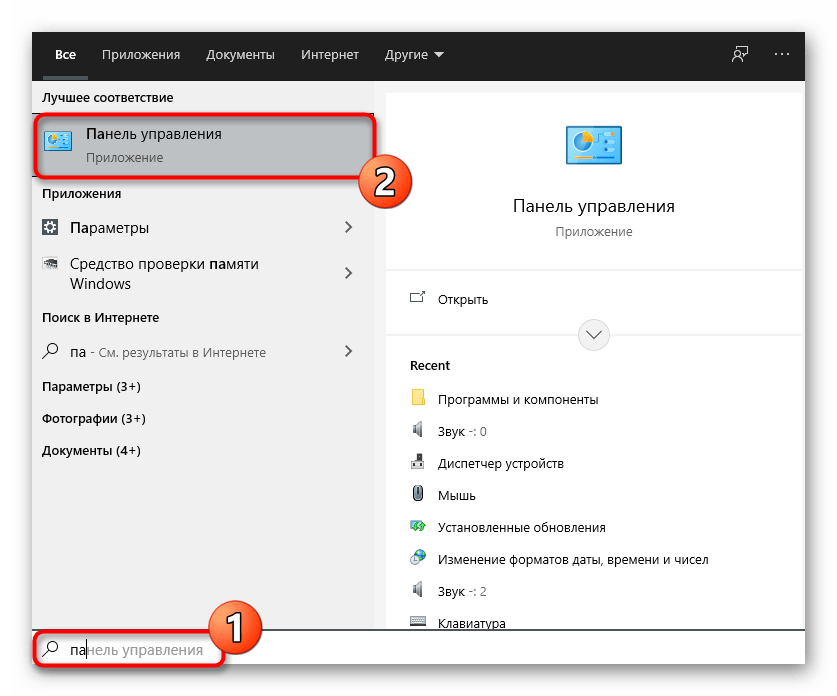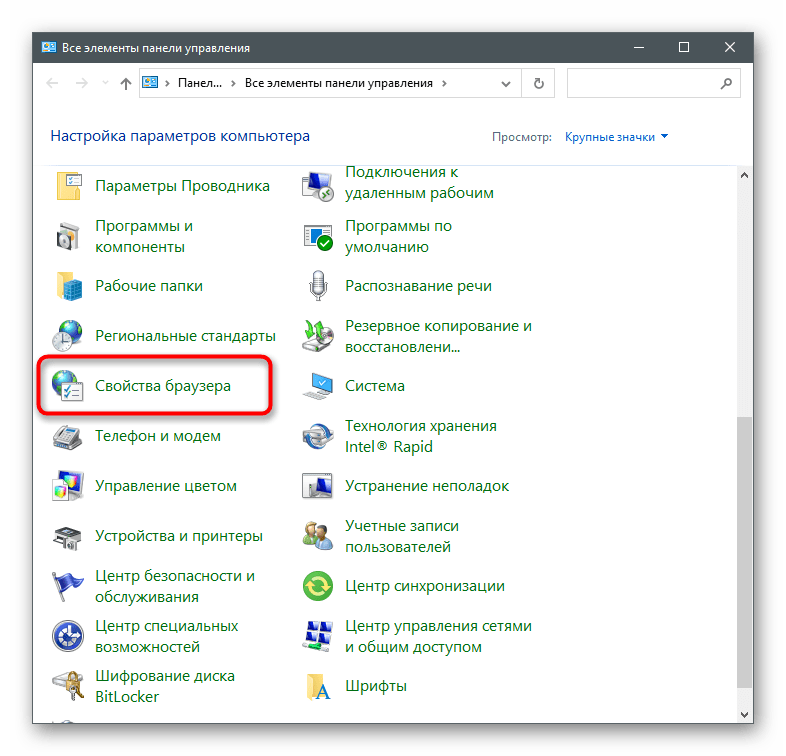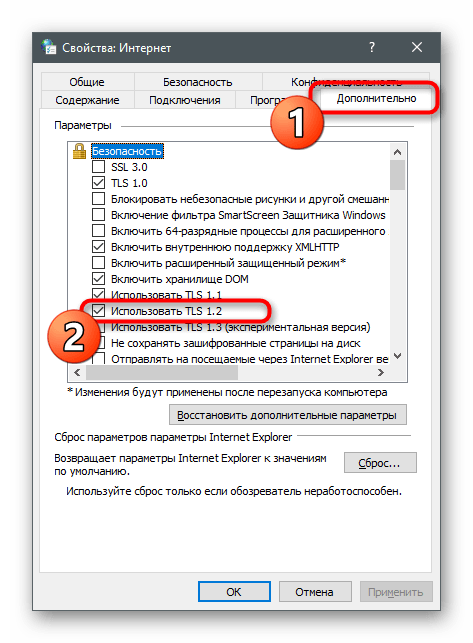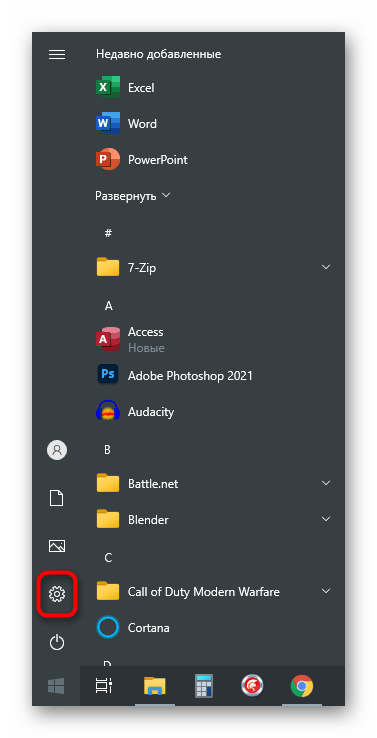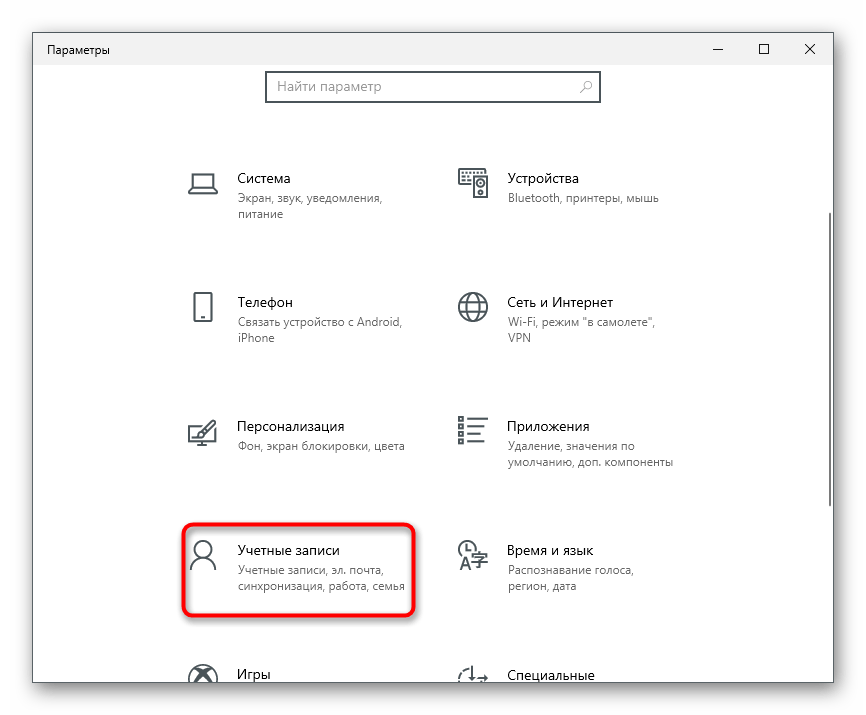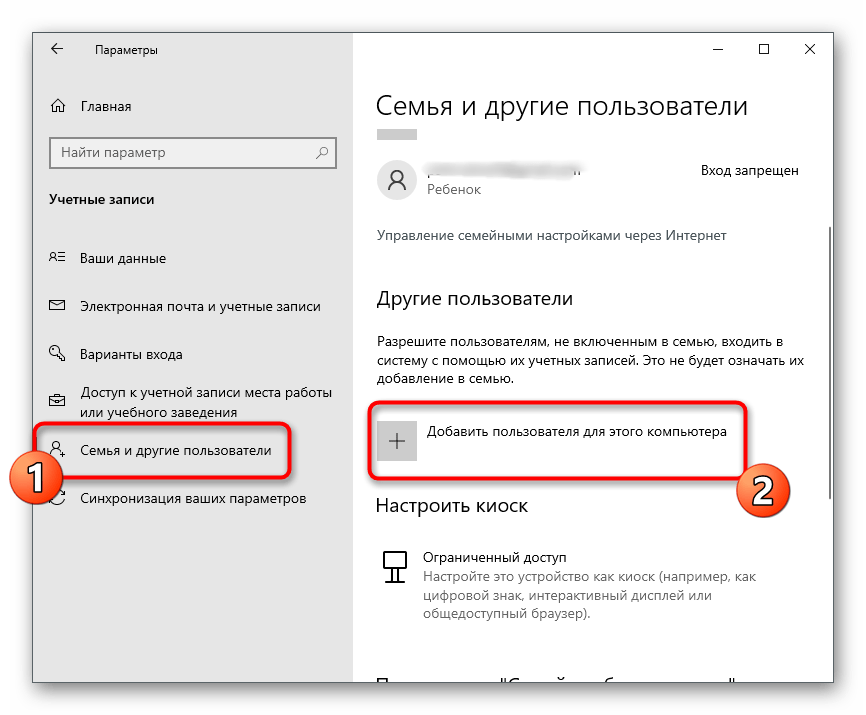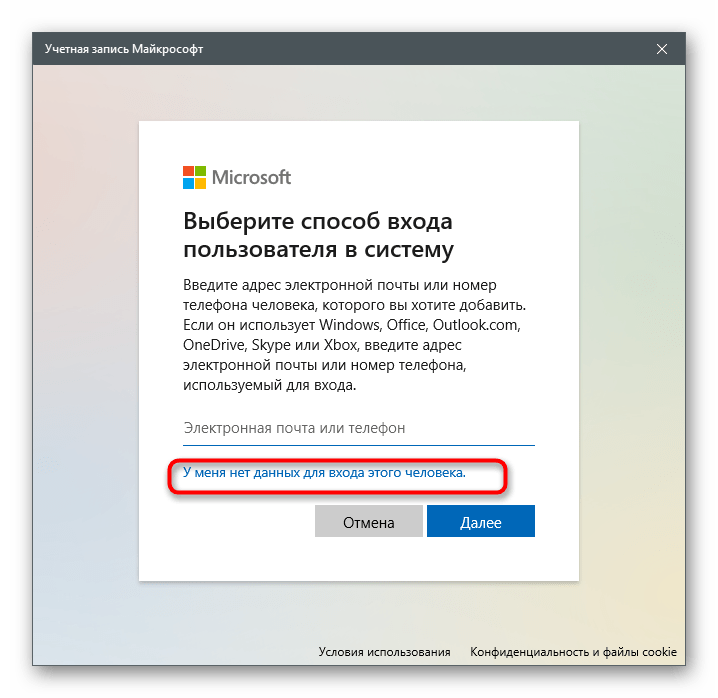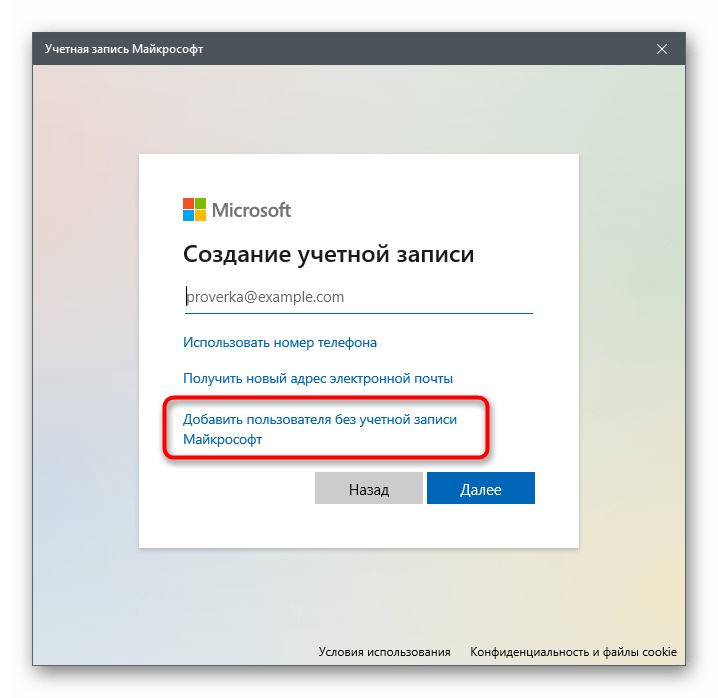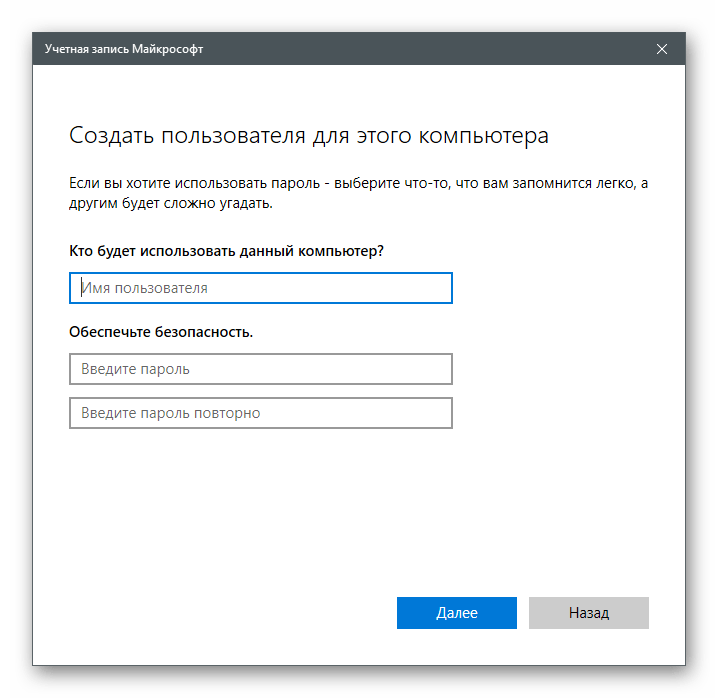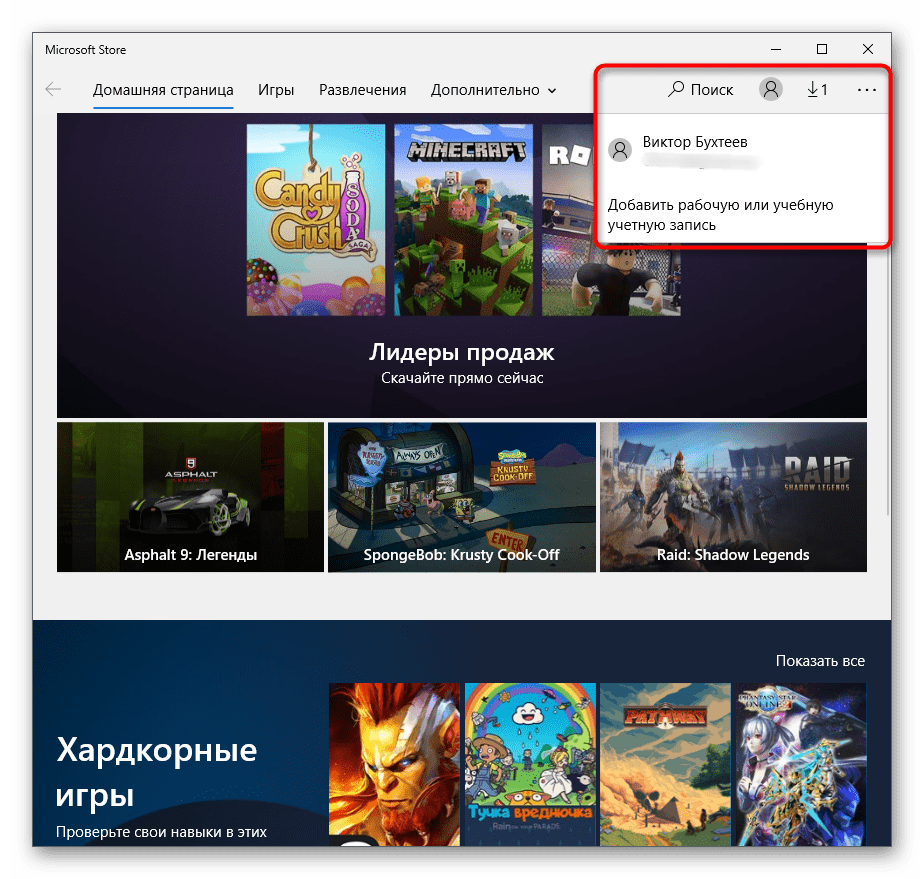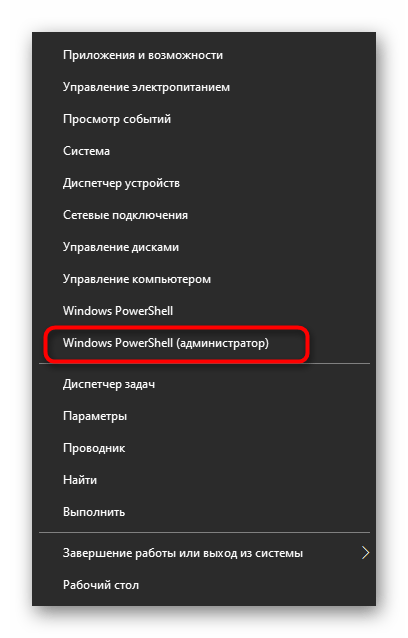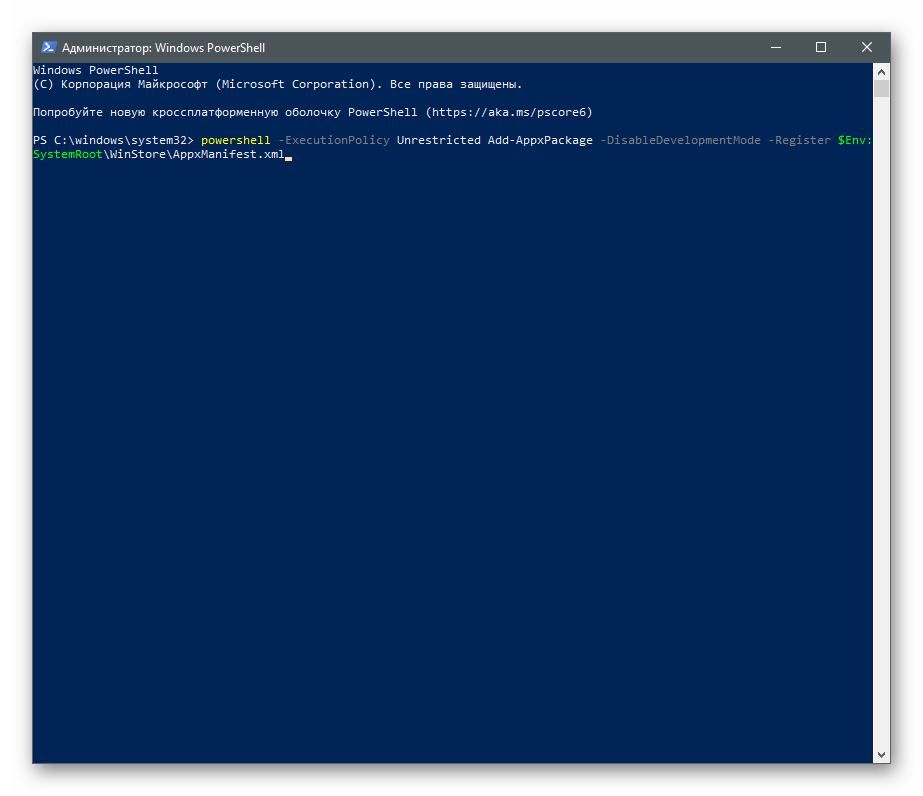Sony Vegas — надежная программа для редактирования видео, которой пользуются миллионы людей во всем мире. Многие создатели контента YouTube используют его для редактирования своих видео. Но иногда инструмент может выдавать досадную ошибку, говоря, что не удалось создать медиафайл. Следуйте инструкциям ниже, чтобы избавиться от ошибки.
Исправлено: Sony Vegas не может создать медиафайл
Сбросить данные
Удерживая клавиши CTRL и Shift, дважды щелкните значок на рабочем столе. Затем сбросьте все свои данные и удалите данные приложения. Перезапустите программу и проверьте, сохраняется ли ошибка.
Обновите Sony Vegas и запустите его от имени администратора
Запуск устаревших версий Sony Vegas может вызвать всевозможные ошибки. Последние обновления Sony Vegas часто содержат исправления известных ошибок, а также различные улучшения. Визит Официальный сайт Sony Vegas и проверьте, доступна ли новая версия.
После установки последних обновлений обязательно запускайте Sony Vegas с правами администратора. Щелкните правой кнопкой мыши Sony Vegas и выберите
Запустить от имени администратора. Проверьте, может ли программа сейчас создавать медиафайлы.
Создать новый профиль пользователя
Если ваш профиль пользователя Windows 10 был поврежден, это может объяснить, почему некоторые функции Sony Vegas не работают. Создайте новую учетную запись пользователя и проверьте, исчезла ли проблема.
- Перейти к Настройки, Выбрать учетные записи, а затем выберите Семья и другие пользователи.
- Нажмите на Добавить кого-нибудь еще на этот компьютер.
- Выбирать У меня нет данных для входа этого человека, а потом Добавить пользователя без учетной записи Microsoft.
- Следуйте инструкциям на экране, чтобы создать новую учетную запись.
Закройте фоновые приложения
Если в фоновом режиме работают другие программы, закройте их, чтобы убедиться, что они не мешают работе Sony Vegas.
- Полностью закройте Sony Vegas.
- Запустить Диспетчер задач, и нажмите на Процессы таб.
- Затем щелкните правой кнопкой мыши программы, которые хотите закрыть, и выберите Завершить задачу.
- Перезапустите Sony Vegas и проверьте, исчезла ли ошибка.
В качестве альтернативы, если закрытие ваших программ вручную занимает слишком много времени, вы можете просто чистая загрузка вашего компьютера.
Заключение
Если Sony Vegas не удалось создать медиафайл, закройте все фоновые приложения и перезапустите программу. Затем запустите Sony Vegas от имени администратора и создайте новый профиль пользователя. Вы нашли другие решения для решения этой проблемы? Не стесняйтесь делиться своими идеями в комментариях ниже.
Recently many Vegas Pro users are getting “An Error Occurred Starting Vegas Pro“.
This error is very annoying to the user because it can occur due to multiple reasons.
Usually, the error message the Vegas pro users gets while using the software.
Here one of the users explains his experience with an error occurred Starting Vegas Pro.
Don’t worry about it!
The CPU Guide brings you the best working solution to solve An Error Occurred Starting Vegas Pro
Solution 1: Restart the SonyVegas Pro & PC
Whenever you encounter An Error Occurred Starting Vegas Pro or any other bug, you should restart the game.
Restarting the Vegas will eliminate any temporary error which is occurring due to the old cookies and cache or the system’s other software is clashing with your Video and audio editing software.
All of these errors will be eradicated after a simple restart of the PC or any other device you use.
After restarting the game & PC it’s good to update your platform OS to achieve a better gaming experience.
If the restart didn’t help then try to run the Vegas Pro as administrator to solve An Error Occurred Starting Vegas Pro.
Read More: [SOLVED] Sony Vegas Pro Error Code 10
Solution 2: Run the Application as Administrator On Windows 11
Running the program as an administrator on Windows 11 will definitely help you eradicate the “An Error Occurred Starting Vegas Pro” as it might lack the privileges required to run the Application.
Here is how you can run the application as an administrator:
- Open the Desktop.
- Then go to the Vegas Pro
- Right-click on the Launcher icon
- A menu will open
- Select “Run as administrator “
Now the program will start running smoothly without giving you the error “An Error Occurred Starting Vegas Pro “
If you are still facing an Error Occurred Starting Vegas Pro then proceed to the next solution.
Read More: Sony Vegas Pro Keeps Crashing On Windows 11/10? 7 Quick Fixes!
Solution 3: Power Cycle Your Router
If the above solution didn’t work then this solution will work and provide a better internet connection. which will help you solve license errors on Vegas pro.
All you need to do is follow these steps:
- Turn off your router completely by taking out the power cable from the power switch.
- Now leave it for 5 to 10 minutes and then plug it back in.
- And check if the Wifi is visible to you or not.
Make sure you restart those devices which are affected in the process for an accurate fix.
After the power cycle, it’s time to disable antivirus to solve Vegad pro “An error occurred”.
Solution 4: Check Antivirus Software
Sometimes the third-party antivirus you installed is preventing you to render the video in sony vegas.
So you need to disable the antivirus for a few minutes to check if the antivirus is preventing Sony Vegas pro to load properly.
In order, to disable the antivirus follow the step below:
- Select the arrow button on the taskbar a Small menu will open.
- Then click left on the Avast antivirus icon.
- The setting menu will open and select ” Avast shield control “
- In a further menu, you will select the “ 10 minutes option“
- Now restart the game.
If the antivirus is not causing the Vegas Pro Error occured “An error has occurred” then the upcoming solution will definitely help you.
Solution 5: Delete the Temporary File in Windows 11
When there is an excessive temporary file available in the Windows then it might of the cause behind the Sony Vegas Pro No license.
Here is how you can delete the temporary file in Windows 11/10:
- Press Windows+R the Run dialog will open
- Type %temp% and click Ok
- Windows explorer will open
- Now press Ctrl + A you select all the files
- Right-click on the selected files the small menu will open and select the “delete” option
- Now restart the PC
After performing this solution many users stop getting Sony Vegas Pro An Error Occurred”.
Solution 6: Reinstall the Sony Vegas Pro
Reinstalling the Sony Vegas pro will definitely help to get rid of the An Error that Occurred Starting Sony Vegas Pro.
Reinstalling the Vegas Pro helps many users,
But, we recommend trying the above solutions before uninstalling the game.
Here is how you can uninstall the Vegas Pro on a PC:
If none of the above solutions work for you then the next one will definitely help to solve the Sony Vegas Pro.
Solution 7: Contact the Support
If none of the above solutions work for you then it’s time to contact Vegas Pro support.
Contact the support and tell them the issue you are facing they will asap respond to you and they also start the live chat which is very helpful for the users in trouble.
Hopefully, all of the above solutions help you to solve an Error Occurred Starting Vegas Pro.
If you have any queries or suggestions, share your experience with us in the comments section below, or you can reach us on our social handles.
FAQs
An error occurred while loading the project file?
Follow the solution mentioned below to solve Vegas pro An error occurred while loading the project file:
1. Restart the software
2. Run the Application as Administrator
3. Power Cycle Your Router
4. Delete the Temporary File in Windows
5. Disable the antivirus
Causes of An Error Occurred Starting Vegas Pro?
There are no specific causes of “An error occurred starting Vegas Pro”. This error can occur due to multiple factors but according to the Vegas pro support reinstalling the software is the best way to get rid of this error.
Meanwhile on the social forum people are fixing it with a simple restart.
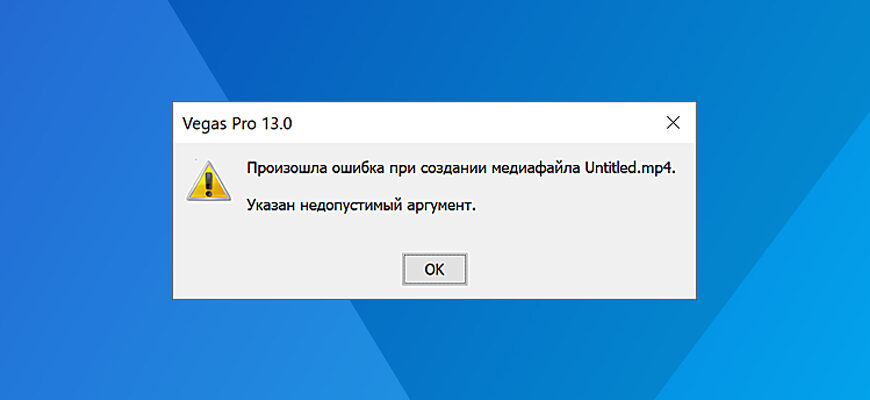
На чтение 1 мин Просмотров 587 Опубликовано 06.11.2022 Обновлено 03.06.2023
На днях, при рендере (визуализировать как), вылезло диалоговое окно с ошибкой: «Произошла ошибка при создании медиафайла. Указан недопустимый аргумент». Решение этой проблемы довольно-таки простое:
- Выберите область, которую хотите отрендерить.
- Нажмите «Визуализировать как».
- В списке «Формат вывода» («Output Format») найдите «MainConcep AVC/AAC».
- Кликните по «Internet HD 1080p», затем кнопку «Customize Template…»
- Установите свои настройки ролика, которые вам нужны. (Например, если у вас разрешение видео больше чем 1080p, то в выпадающем списке «Размер кадра», выберите «Особый размер кадра» и укажите его соотношение.)
- По окончании, снизу, в строке «Режим кодирования», из выпадающего списка выберите «Визуализировать, используя только ЦП».
- Сохраните шаблон (сверху дискета, рядом с его наименованием).
- Нажмите «Ок», затем «Рендер».
- Готово.
Автор публикации
6
Публикации: 49Комментарии: 1Регистрация: 29-06-2022
6
Публикации: 49Комментарии: 1Регистрация: 29-06-2022
1
0
01.02.2014 23:35
Кое-кто в сети пишет, что причина возникновения данной ошибки заключается в обновлении KB2670838. Для начала попробуйте удалить его.
Кто-то предложил ещё один вариант. Открываете абсолютно новый проект, добавляете в него пару видео, пробуете рендерить. Если процесс не вызывает ошибок, закрываете этот пробный проект и возвращаетесь к старому. Со слов этого пользователя, ему такой способ помогает.
0
2
02.02.2014 06:03
Я много чего пробовал! И новый проект с 1-2 файлами, ошибка присутствует всегда. Пробовал установить 11, 10 версии программы! ошибка не уходит!Но вот про обновление KB2670838 я не слышал, это обнова самой программы? или системы? Где его взять и как удалить? Спасибо.
В ответ на сообщение от Sergio87
#90442
0
0
02.02.2014 06:15
С обновлением разобрался, у меня оно вообще не стоит, значит причина не в нем. В чем же еще может быть??
0
0
02.02.2014 17:15
Нарыл ещё кое-что. Одному пользователю решить аналогичную проблему помогло переименование папки «%APPDATA%SonyFile Templates». Естественно, при закрытом редакторе. При повторном запуске сони вегаса (как заявляет пользователь) рендеринг начал работать безошибочно.
0
0
02.02.2014 17:54
Блин) Час целый копался в компе) так и не смог в %APPDATA%Sony найти эту папку — File Templates! Как ее отыскать?) Напишите конкретный путь пожалуйста. Я в принципе в APPDATA нигде не вижу данной папки.
0
0
03.02.2014 12:35
Вы просто введите %APPDATA%SonyFile Templates в строке поиска меню
Пуск
.
0
0
03.02.2014 14:15
Не) ну я как бы знаю немного, как, где и что поискать можно)) Ну нету там такой папки! Ни ручным поиском, ни через поиск компом ничего не находится.Содержимое папки %APPDATA%Sony : пять папок и шесть текстовых документов, среди которых «File Templates» вообще отсутствует. Может ее самому попробовать создать?
0
1
03.02.2014 14:41
Мои эксперименты немного становятся успешными! Заработал рендеринг на 11 версии 32 разрядной! Странно очень…винда седьмая на 64 стоит. Бывает ли вегас 12 на 32 разряда?
1
1
04.02.2014 13:36
Нет, 12-я версия сони вегаса только 64-разрядная.
Виноват, такой папочки действительно нет. Поставил себе сони вегас. Скорее всего, имелась ввиду папка «c:UsersUserAppDataRoamingSonyRender Templates».
0
1
05.02.2014 11:26
Эх… не помогает переименование данной папки
Ах и да, спасибо большое что пытаетесь помочь!
0
0
15.03.2014 08:00
на сони вегас 11 вот такая ошибка: exeption thrown by method called у меня вин ихспи 32 бит помогите!
1
1
15.03.2014 23:49
В инете наткнулся на решение, связанное с переименованием папки «%APPDATA%SonyFile Templates» в «%APPDATA%SonyFile Templates2». Попробуйте сделать так же.
0
0
23.03.2014 08:21
Ребят, а подскажите, реднерю в wmv, все нормально, а в mp4 не желат. Пишет — ошибка и ошибка не известна. так и пишет. До этого пользовал 7 вегас и 10 и все ок было. Сейчас 11 про не желает реднерить в mp4. Хочу пользовать кодак н264. НО!!!
0
1
23.03.2014 11:34
Может помочь установка режима кодирования
‘Render using CPU only’
.
1
0
23.03.2014 19:31
Может помочь установка режима кодирования ‘Render using CPU only’.
В том и дело, что нет этой опции. В других версиях были, а тут нет.
В ответ на сообщение от Sergio87
#94399
2
0
24.03.2014 05:54
Чтобы появилась галка
Render using CPU only
, необходимо кое-что изменить в настройках сони вегаса. Переходите в меню
Options
—>
Preferences
, на вкладке
Video
в графе
GPU acceleration of video processing
необходимо установить значение
off
.
0
0
25.03.2014 05:57
Установлено! Из списка, кстати значение «on» и нету.
0
0
25.03.2014 19:30
Очень странно. У меня данное окошко выглядит следующим образом (скриншот прилагается). А какая у Вас вообще модель видеокарты? Я как-то сразу не поинтересовался.
0
0
26.03.2014 10:38
не подскажите что делать не запускаеться сони вегас 12 ( код ошибки 0x80070002(message mising)
0
0
26.03.2014 15:33
NVIDIA GeForce GTS 250
В прошлых версиях было установлено всё нормально и выпадающий список был и в mp4 реднерил. Думаю, может некорректно установил вегас? может что-то недоделал в установке?
0
0
27.03.2014 11:32
Гость
не подскажите что делать не запускаеться сони вегас 12 ( код ошибки 0x80070002(message mising)
Попробуйте почистит реестр при помощи специальной утилиты
CCleaner
.
В ответ на сообщение от Гость
#94735
1
0
27.03.2014 11:35
mas35
NVIDIA GeForce GTS 250
В прошлых версиях было установлено всё нормально и выпадающий список был и в mp4 реднерил. Думаю, может некорректно установил вегас? может что-то недоделал в установке?
Попробуйте обновить драйвера на видеокарту. Только качайте их с официального сайта.
В ответ на сообщение от mas35
#94764
1
0
29.03.2014 05:45
у меня тоже проблема с sony vegas pro 11 (32-бит) когда я хочу вставить обыкновенный текст то почему то не отображается на мониторе
1
0
29.03.2014 12:56
Sergio87
mas35
NVIDIA GeForce GTS 250
В прошлых версиях было установлено всё нормально и выпадающий список был и в mp4 реднерил. Думаю, может некорректно установил вегас? может что-то недоделал в установке?Попробуйте обновить драйвера на видеокарту. Только качайте их с официального сайта.
В общем вылечил я сею беду обновив дрова видюхи. В настройках видюха стала видеться и переключаться на «Of». Но в настройках реднеринга всё равно нет опции «просчитать только одним ЦП». Но в в Mp4 просчитывает теперь . Всем спасибо за участие. И так сойдет
В ответ на сообщение от Sergio87
#94858
Содержание
- Warning: An error occured while opening one or more files.
- Post history
- History will be loaded for Warning: An error occured while opening one or more files.
- Comments
- Sony vegas ошибка an error occurred while opening one or more files
- Убираем ошибку (Warning An error occurred while opening one or more files) Sony V egas!!
- NathanShow
- Warning An Error Occurred While Opening One Or More Files Fix | VEGAS Pro 17.0
- The Bip
- Убираем ошибку (Warning An error occurred while opening one or more files) Sony V egas!!
- NathanShow
Warning: An error occured while opening one or more files.
So recently I tried using Vegas Pro 17 with AVI files but it didn’t seem to work. I learned that I needed a codec pack for them to work, which I installed. Now, it works 50% of the times and when it doesn’t, I get an error message saying «Warning: An error occured while opening one or more files. The file is most likely corrupted or of an unknown format.» The problem is not with my computer since my computer reads it as an AVI file, but Vegas doesn’t for some reason. Does anyone know how to fix this? It’s getting really annoying, I have to re-shoot my video all over again for it to work.
Post history
History will be loaded for Warning: An error occured while opening one or more files.
You may have done less good than harm by installing an invasive codec pack on an editing machine. Suggest you roll it back to a saved system backup and start proper troubleshooting.
Now, please read this post thoroughly, including #12.
There are hundreds of different codecs possible in the AVI container, and that’s where we need to start. Thanks!
Last changed by Musicvid on 6/30/2020, 8:56 PM, changed a total of 2 times.
— Vegas Editor since 2002 (Sonic Foundry Vegas Video 2)
— AFM, ASCAP, BMI, ACB, CMEA, Retired. I’ve paid my Dues.
— Film and Imaging QA / Technical & Training Certifications
Technicolor Corp., Eastman Kodak, Inc., Noritsu, Pako, Hope Industries, Gretag Macbeth, CPI, Pallas Chicago/Denver, Phototron, QMI, Royal Color.
— Regional Music Direction / Production Credits: West Side Story (1996), The Who’s Tommy (1998), Anything Goes (1998, 2000), Personals (2000), Suds (2001), Broadway Then and Now (2001), Joseph and the Amazing Technicolor Dreamcoat (2002), Fiddler on the Roof (2003), Little Shop of Horrors (2004), South Pacific (2005), Hello, Dolly! (2005), Grease! (2006), The Sound of Music (school, 2007), Jesus Christ, Superstar (2007), A Funny Thing Happened on the Way to the Forum (2008), The Fantasticks (2009), The Enlightenment (Regional Premiere, 2010)
— Highlight Reel 2000-2010 (Deinterlaced and Upscaled to 720p from NTSC DVD).
My Vegas Articles
Fixing the «Pale Screen of Misery»
A useful printer, monitor, and video levels target. 8 bit 4:4:4, 6400×3600 (16×9). Download: https://drive.google.com/open?id=1A_Ey6sbchy-5EU2jFrdOenaUwsYSnH2a
My free dual range RGB YUV grayscale and stepwedge for handoff, screens, and printers
Better Clipping Demo (using Photoshop Action)
Other Published Resources Compiled by Nick, Set, et al
Alright, thanks! I removed my previous Codec and downloaded GoPro Quik Studio to get Cineform VFW (.avi) as specified in #4 of the second link you showed me. Now I don’t know how to put the Codec into Vegas, could you help me?
Start HERE with this Tutorial by Derek Moran, a.k.a. Dr. Zen.
Self Build: MSI TRX40 Pro WiFi w/3960X (be Quiet! Dark Rock Pro TR4) @ stock; 128GB Team Group 3200 Mhz; OS/Apps — Inland Premium PCI-e 4.0×4 2TB, Documents/Extras — Inland Premium PCI-e 4.0×4 2TB; XFX AMD Radeon VII; Samsung 32 Inch UHD 3840×2160; Windows 10 Pro 64-Bit (21H2 19044.1466); (2) Intel 660p 2TB/(2) PNY 3040 4TB PCI-e on Asus Quad M.2×16; (2) WD RED 4TB;
VEGAS Pro 19 Edit (458)/VEGAS Pro 18 Edit (527); DVD Architect 7.0 (100);
Sound Forge Audio Studio 15; ACID Music Studio 11; SonicFire Pro 6.4.3 (with Vegas Pro/Movie Studio Plug-in); Creative SoundBlaster Zx sound card; Magix Xara Photo & Graphics Designer Pro 18
Hello, thank you for replying so quickly! Sadly, that’s not what I’m looking for! This tutorial helps for the rendering part of a video(when it’s done editing), but what I need is help for the part where I try to put my video into the project in order to edit it! Even though I installed Cineform Codec, I still get the error message! Thanks in advance!
Well, if you follow the tutorial, you would take the current file you have, follow the instructions, and «render out» to a new Cineform .avi file, able to be read by Vegas Pro or Vegas Movie Studio. Essentially, you are «Transcoding» the file, and enabling it to be used as an «Intermediate», or «new source» file.
Just because you have the Cineform codec (or others such as Grass Valley HQ/HQX, Avid DNxHD/DNxHR, Magic YUV, etc.), does not make what your file is. The camcorder, camera, PC Capture software, Capture Card, etc., would need to have the requisite Container and CODEC available to use with the file you have recorded.
Example: My Canon 80D «Records» in an .mov or .mp4 container. For the .mov, it captures the recording in an ALL-I (non-compressed) format per this MediaInfo:
General
Complete name : CHIEFSPLACEPicturesPocono Races2018 July 27 through 30Canon 80DMVI_3111.MOV
Format : MPEG-4
Format profile : QuickTime
Codec ID : qt 2012.08 (qt /CAEP)
File size : 972 MiB
Duration : 1 min 29 s
Overall bit rate mode : Variable
Overall bit rate : 90.6 Mb/s
Encoded date : UTC 2018-07-29 17:44:57
Tagged date : UTC 2018-07-29 17:44:57
com.apple.quicktime.make : Canon
com.apple.quicktime.model : Canon EOS 80D
Video
ID : 1
Format : AVC
Format/Info : Advanced Video Codec
Format profile : High@L5.1
Format settings : 1 Ref Frames
Format settings, CABAC : No
Format settings, Reference frames : 1 frame
Format settings, GOP : N=1
Codec ID : avc1
Codec ID/Info : Advanced Video Coding
Duration : 1 min 29 s
Bit rate mode : Variable
Bit rate : 89.0 Mb/s
Width : 1 920 pixels
Height : 1 080 pixels
Display aspect ratio : 16:9
Frame rate mode : Constant
Frame rate : 29.970 (30000/1001) FPS
Standard : Component
Color space : YUV
Chroma subsampling : 4:2:0
Bit depth : 8 bits
Scan type : Progressive
Bits/(Pixel*Frame) : 1.432
Stream size : 955 MiB (98%)
Language : English
Encoded date : UTC 2018-07-29 17:44:57
Tagged date : UTC 2018-07-29 17:44:57
Color range : Full
Color primaries : BT.709
Transfer characteristics : BT.709
Matrix coefficients : BT.709
Codec configuration box : avcC
Audio
ID : 2
Format : PCM
Format settings : Little / Signed
Codec ID : sowt
Duration : 1 min 29 s
Bit rate mode : Constant
Bit rate : 1 536 kb/s
Channel(s) : 2 channels
Channel layout : L R
Sampling rate : 48.0 kHz
Bit depth : 16 bits
Stream size : 16.5 MiB (2%)
Language : English
Encoded date : UTC 2018-07-29 17:44:57
Tagged date : UTC 2018-07-29 17:44:57
Or, I can use a slightly higher compression .mp4 file. Same with GoPro Hero’s, or either of my Sony AX-33/53 cameras (uses XAVC-S, and I have bit rate set for 100 Mbps @3840×2160 29.970P what I typically shoot).
Self Build: MSI TRX40 Pro WiFi w/3960X (be Quiet! Dark Rock Pro TR4) @ stock; 128GB Team Group 3200 Mhz; OS/Apps — Inland Premium PCI-e 4.0×4 2TB, Documents/Extras — Inland Premium PCI-e 4.0×4 2TB; XFX AMD Radeon VII; Samsung 32 Inch UHD 3840×2160; Windows 10 Pro 64-Bit (21H2 19044.1466); (2) Intel 660p 2TB/(2) PNY 3040 4TB PCI-e on Asus Quad M.2×16; (2) WD RED 4TB;
VEGAS Pro 19 Edit (458)/VEGAS Pro 18 Edit (527); DVD Architect 7.0 (100);
Sound Forge Audio Studio 15; ACID Music Studio 11; SonicFire Pro 6.4.3 (with Vegas Pro/Movie Studio Plug-in); Creative SoundBlaster Zx sound card; Magix Xara Photo & Graphics Designer Pro 18
On the tutorial, he puts his video on Vegas before rendering it with cineform. My problem is that I can’t get it in Vegas at first! When I try to add the .avi file in Vegas, I just get that error message! Should I use another Video Editor?
Источник
Sony vegas ошибка an error occurred while opening one or more files
Various recording software may use a different encoding process / different codecs, and some may not be quite compatible with the Movie Maker software.
Some options you may try are;
* Convert the source video (I often use something like the HandBrake utility, which works well and is free: https://handbrake.fr/ ), for example, convert it from AVI into MP4 format (if the video is already in MP4, running it through a convertor utility still may work though), then try the converted video with the Movie Maker software and hopfully it will be compatible then.
Or, if I recall correctly, and as you mention about you use Litecam HD, I think that has an option to convert a video (you can access from the Preview mode) it makes from avi over into mp4 format (though I’m not sure if the Litecam convertor would make an mp4 compatible with the Movie Maker software — worth a try though).
* Find and install codecs which may help resolve the issue, but this is a hit-or-miss; installing codec packs might work, but then again it might not. If you want to give that a try, I might suggest to download and install the basic K-lite codec pack from here:
http://www.codecguide.com/download_kl.htm
* Experiment with using different output settings / options with your recording software. This may or may not work though.
* Use a different recording software that will (hopefully) make videos compatible with the Movie Maker software.
Источник
Убираем ошибку (Warning An error occurred while opening one or more files) Sony V egas!!
NathanShow
Убираем ошибку при добавлении видео материала в Sony Vegas! У кого вылазит данное сообщения (Warning An error occurred while opening one or more files) при добавлении видео смотрим ролик и решаем проблему!
Помог мне в проблеме лайк спасибо
что делать если нету files i/o
мне это не помогло, ошибка остается
Спасибо! очень выручил броу
Спасибо за помощь! Дай бог тебе здоровья!
У меня русская версия, почему у меня нет этой вкладки?
спасибо большое, помог! Пересмотрел кучу видео, только это помогло! удачи.
Лучший братан, за такое подписка и лайк!)
Бро спасибо те огромноп
Спасибо братан, теперь только научиться монтировать))
на сони вегас 13 нету вкладки File I/O
перепробывал кучу вариантов (не хотел вегас 19 воспроизводить видео в mp4 ничего не помогала) но просмотрев твое видео с подсказками все стало воспроизводить .
осталось есще одна маленькая проблема рендер в ( MAGIX AVC/AAC MP4 ) НЕ ХОЧЕТ ВЫДАЕТ ОШИБКУ
(Теперь мне осталось только научиться монтировать xD )
Источник
Warning An Error Occurred While Opening One Or More Files Fix | VEGAS Pro 17.0
The Bip
Here’s a tutorial on how to fix the «warning an error occurred while opening one or more files» on VEGAS Pro 17.0 #Vegas #SonyVegasPro #VegasPro
you’re a life saver!! Thank you so much!
thank you, it worked
ta , o meu é oSN14 , eai ?? n tem essa opção e da o erro
I’m haven’t File I/O button.
thank u. it helped me!! i did my project for 3 hours and it saved. i couldn’t imagine what i should do❤❤❤❤❤❤
Still not working for me. I use GoPro 11 videos and the msg is still the same «warning: the error occurred while opening one or more files» «this aplication does not support this file type.»
didnt change it for me.
This is going in the «I solved this problem before but now I forgot» playlist. Please never delete this video lmao thank you so much
Источник
Убираем ошибку (Warning An error occurred while opening one or more files) Sony V egas!!
NathanShow
Убираем ошибку при добавлении видео материала в Sony Vegas! У кого вылазит данное сообщения (Warning An error occurred while opening one or more files) при добавлении видео смотрим ролик и решаем проблему!
Помог мне в проблеме лайк спасибо
что делать если нету files i/o
мне это не помогло, ошибка остается
Спасибо! очень выручил броу
Спасибо за помощь! Дай бог тебе здоровья!
У меня русская версия, почему у меня нет этой вкладки?
спасибо большое, помог! Пересмотрел кучу видео, только это помогло! удачи.
Лучший братан, за такое подписка и лайк!)
Бро спасибо те огромноп
Спасибо братан, теперь только научиться монтировать))
на сони вегас 13 нету вкладки File I/O
перепробывал кучу вариантов (не хотел вегас 19 воспроизводить видео в mp4 ничего не помогала) но просмотрев твое видео с подсказками все стало воспроизводить .
осталось есще одна маленькая проблема рендер в ( MAGIX AVC/AAC MP4 ) НЕ ХОЧЕТ ВЫДАЕТ ОШИБКУ
(Теперь мне осталось только научиться монтировать xD )
Источник
Содержание
- Как обойти проблему 0x80131501 в Sony VEGAS Pro 18.0 / Vegas 19
- The Black Fox
- (WIN 7) — Rendering issue with the Magix vegas 482 version
- Post history
- History will be loaded for (WIN 7) — Rendering issue with the Magix vegas 482 version
- Comments
- Error code «0x80131501»
- Comments
- Error 0x80131501 sony vegas
- Answered by:
- Question
- Решение ошибки с кодом 0x80131500 в Microsoft Store
- Причины появления ошибки с кодом 0x80131500 в Microsoft Store
- Способ 1: Проверка настроек времени и даты
- Способ 2: Использование средства устранения неполадок
- Способ 3: Сброс кеша магазина
- Способ 4: Отключение быстрого запуска Windows
- Способ 5: Сброс сетевых параметров
- Способ 6: Отключение прокси-сервера
- Способ 7: Ручная настройка DNS
- Способ 8: Включение TLS 1.2
- Способ 9: Создание новой учетной записи
- Способ 10: Повторная регистрация Microsoft Store
- Способ 11: Проверка целостности системных файлов
Как обойти проблему 0x80131501 в Sony VEGAS Pro 18.0 / Vegas 19
The Black Fox
ЕМАЕ, Спасибо чел, ты мой спаситель
не помогло. ХЕЛП
Огромное спасибо, выручил!
Работает, спасибо большое!
Очень полезно и лаконично, с меня лайк 👍
Как можно править эти скрипты или создать свой со своими параметрами?
Это просто гениально, вот бы всегда так решались ошибки..
cutt.ly/zWwuekH cutt.ly/zWwuekH Дисконт 20% на Pond5
Спасибо! Думал, надо будет что-то патчить, настраивать, а нет — просто выбрать другую функцию.
братан ты меня просто спас спасибо огромное. желаю успеха твоему каналу и тебе успеха в жизни
Источник
(WIN 7) — Rendering issue with the Magix vegas 482 version
I tried to update my magix vegas version with the 482 and since i can’t render anything anymore.
When i click on file/Render As. I’ve got this message :
An error occurred while creating the media file .
Error 0x80131501 (message missing)
Config : Windows 7, Cpu : Intel 5950x GPU : RX 6900XT, RAM : 64go
Thank you for your help .
Post history
History will be loaded for (WIN 7) — Rendering issue with the Magix vegas 482 version
The specs for Vegas Pro 18 require Windows 10. There’s no guarantee it will work correctly on Windows 7.
Try restart the system after installation. just in case.
Setiawan Kartawidjaja
Bandung, West Java, Indonesia (UTC+7 Time Area)
System 5-2021:
Processor: Intel(R) Core(TM) i7-10700 CPU @ 2.90GHz 2.90 GHz
Video Card1: Intel UHD Graphics 630 (Driver 31.0.101.2111)
Video Card2: AMD Radeon RX470 4GB VRAM (Driver Version 22.Q3.Oct / 31.0.12026.3)
RAM: 32.0 GB
OS: Windows 10 Pro Version 21H2 OS Build 19044.1586
Drive OS: SSD 240GB
Drive Working: NVMe 1TB
Drive Storage: 4TB+2TB
System 2-2018:
ASUS ROG Strix Hero II GL504GM Gaming Laptop
Processor: Intel(R) Core(TM) i7 8750H CPU @2.20GHz 2.21 GHz
Video Card 1: Intel(R) UHD Graphics 630 (Driver 31.0.101.2111)
Video Card 2: NVIDIA GeForce GTX 1060 6GB GDDR5 VRAM (Driver Version 517.40)
RAM: 16GB
OS: Win10 Home 64-bit Version 20H2 OS Build 19042.1415
Storage: M.2 NVMe PCIe 256GB SSD & 2.5″ 5400rpm 1TB SSHD
* I don’t work for VEGAS Creative Software Team. I’m just Voluntary Moderator in this forum.
Try restart the system after installation. just in case.
Источник
Error code «0x80131501»
Every time I try to render my video on Vegas Pro 18.0 I get the following message:
«An error occurred while creating the media file .Error 0x80131501 (message missing)»
Is there a solution to fix this error code please?
Is there a solution to fix this error code please?
CPU: Intel i9-9900KS 4GHz, (UHD Graphics 630)
MB: ASUS TUF Z390-PLUS Gaming,
MEM.: 32 GB Ram, DDR4-3200
GPU: Nvidia GTX 1660 SUPER
Storage: SSD 970 EVO Plus 500GB M.2, SSD 860 EVO Series 1TB, Toshiba 3TB SATA,
OS: WIN 10 Pro, 21H2
Monitore: BenQ PD 2710 QC 2560×1440, HP243i 1920×1200
NLE: Vegas Pro11-15+17,18,19 Heroglyph4, RespeedR, BCC Title Studio
Camcorder: Panasonic HDC SD909, Sony FDR-AX53
A volunteer forum moderator as of 11/27/2017. I don’t work for VEGAS Creative Software.
My Time Zone (FI) EET (UTC +2h) as of 10/31/2022 (DST end) until 03/26/2023 (DST start)
Vegas Creative Software in Madison WI US: CDT (UTC -5h) DST until 11/06/2022, after that CST (UTC -6h) until 03/12/2023
FGAs / Bookmarks
Online Live Chat Pre-sales and registration help
Transfer of license (see to the end of that thread)
Movie Studio 18 support (all Movie Studio versions later than #17)
Same problem here. Tried running «As Administrator». no change. Same system same video footage, Vegas 17 no problem. From https://www.vegascreativesoftware.info/de/forum/important-information-required-to-help-you—110457/
- B.1 Vegas 18.0 build 434
- B.2 Windows 7 Pro SP1
- B.3 MP4 from YouTube. Imports into Vegas 18 perfectly. 100% editable
- B.4 Delivery MP4 but render window never opens the message appears instantly on selecting Render as.
- B.5 Screen shot
- C — The problem is with Vegas Pro 18 only. I have not had a problem with Vegas Pro 17 and I am a bit unhappy that I paid all of this money for 18 and it is dead on arrival!!
Well damn! I just went back to Vegas 17.0 and I can’t render anything. The rendering window opens OK, but as soon as it starts rendering a different message:
This really sucks. I have produced dozens of videos on this system with Vegas 17 and maybe a hundred or more with earlier versions and it has been flawless. I am a Vegas user for 10 years (since Sony days early). This is my first dead in the water problem damn it. THis all started with the installation of Vegas 18.0. Damn it!
Wow! I found 7 copies of Vegas 18 in the task manager. Once I killed all of these off, I can render in Vegas 17 again. How strange. By the way Vegas 17 also sticks running after closing it and must be killed off in the task manager.
Last changed by BobDenny on 2/10/2021, 6:01 PM, changed a total of 1 times.
Plug in or graphics driver causing hang on close?
Dell XPS 15 laptop (2017) 32GB ram, NVIDIA 1050 (4GB) with latest studio driver, Intel i7-7700 with Intel 630 iGPU (driver 30.0.101.1994), dual internal SSD (256GB; 1TB), Windows 10 64 bit
Vegas 19.550
Vegas 20.139
I have no plugins installed in my Vegas. How would I know if the graphics driver is causing this? And if it is causing it, how would I «fix» it? I have had zero issues with the venerable nVIdia GeForce 750ti video system that has been in this machine for 5+ years, always updated (currently 461.40 01/26/2021).
I just uninstalled Vegas 18. I’ll kiss off the $249 for nothing. Maybe I’ll try it again later. I would like to solve the stuck Vegas exe when closing the program though. I keep forgetting about it.
Last changed by BobDenny on 2/10/2021, 6:41 PM, changed a total of 1 times.
How would you know? You wouldn’t, but others are having the same issue which appears to be connected to GPUs.
Do you have an older Intel integrated GPU? What is your processor (Intel i7-XXXX for example?) Try upgrading that driver, too.
Dell XPS 15 laptop (2017) 32GB ram, NVIDIA 1050 (4GB) with latest studio driver, Intel i7-7700 with Intel 630 iGPU (driver 30.0.101.1994), dual internal SSD (256GB; 1TB), Windows 10 64 bit
Vegas 19.550
Vegas 20.139
If you get a new machine or GPU try VP 18 again.
Your system should work on 17, though, if drivers are updated.
Minimum requirements: https://www.vegascreativesoftware.com/ca/vegas-pro/specifications/#productMenu
Processor: 6th Generation Intel Core i5 (or AMD equivalent) or better. 2.5 Ghz and 4 Core minimum. For 4K, 7th Generation Intel Core i7 (or AMD equivalent) or better. 3.0 Ghz and 8 Core minimum.
NVIDIA® GeForce GTX or RTX 9XX series or higher with 4GB
Dell XPS 15 laptop (2017) 32GB ram, NVIDIA 1050 (4GB) with latest studio driver, Intel i7-7700 with Intel 630 iGPU (driver 30.0.101.1994), dual internal SSD (256GB; 1TB), Windows 10 64 bit
Vegas 19.550
Vegas 20.139
Thanks for taking the time to try to help, really. I don’t have an «older integrated GPU» as I posted above «nVIdia GeForce 750ti video system that has been in this machine for 5+ years, always updated (currently 461.40 01/26/2021)» . Also 24Gb of RAM. I don’t do 4K (though I have done a couple in V17 on this underpowered system). The system is super stable and runs fine for video using V.17 and the other things I do like live stream 60Gz 1080p and capturing 60Hz/1080p from the screen for demos of astronomy software (my business). The «stuck executable» is my only complaint with V17.
Last changed by BobDenny on 2/11/2021, 10:53 AM, changed a total of 1 times.
Источник
Error 0x80131501 sony vegas
This forum has migrated to Microsoft Q&A. Visit Microsoft Q&A to post new questions.
Answered by:
Question
I have followed the following document:
How to Manage Mobile Devices by Using the Exchange Server Connector in Configuration Manager
My Exchange CAS Server is in ABC.COM domain and My ConfigMgr Site Server is in PQR.ABC.COM domain. I have created Windows USer ID in ABC.COM domain as CASADMIN and assign the Exchange Role as Receipient Management.
I am getting following error on SIte Server EASDISC.log:
INFO: [MANAGED] Initialize: ExchangeServer http://webmail.XXXX.com/powershell, Account ABCcasadmin, VerboseLog 0
ERROR: [MANAGED] Failed to open Runspace. Exception: System.Management.Automation.Remoting.PSRemotingTransportException: Connecting to remote server failed with the following error message : WinRM cannot process the request. The following error occured while using Kerberos authentication: The network path was not found.
Possible causes are:
-The user name or password specified are invalid.
-Kerberos is used when no authentication method and no user name are specified.
-Kerberos accepts domain user names, but not local user names.
-The Service Principal Name (SPN) for the remote computer name and port does not exist.
-The client and remote computers are in different domains and there is no trust between the two domains.
After checking for the above issues, try the following:
-Check the Event Viewer for events related to authentication.
-Change the authentication method; add the destination computer to the WinRM TrustedHosts configuration setting or use HTTPS transport.
Note that computers in the TrustedHosts list might not be authenticated.
-For more information about WinRM configuration, run the following command: winrm help config. For more information, see the about_Remote_Troubleshooting Help topic.
at System.Management.Automation.Runspaces.Internal.RunspacePoolInternal.EndOpen(IAsyncResult asyncResult)
ERROR: Failed to call Initialize of managed COM. error = Unknown error 0x80131501 SMS_EXCHANGE_CONNECTOR 7/31/2012 1:28:36 PM 6704 (0x1A30)
INFO: Raise Exchange Connector connection failure alert. SMS_EXCHANGE_CONNECTOR 7/31/2012 1:28:36 PM 6704 (0x1A30)
ERROR: Failed to initialize managed com instance. Error = Unknown error 0x80131501, -2146233087 SMS_EXCHANGE_CONNECTOR 7/31/2012 1:28:36 PM 6704 (0x1A30)
I have checked on the Exchange CAS Server that All Authentication methods are disabled for /powershell in IIS. This can be the reason for that? or what else I am missing?
Источник
Решение ошибки с кодом 0x80131500 в Microsoft Store
Причины появления ошибки с кодом 0x80131500 в Microsoft Store
Для понимания наличия такого большого количества методов исправления сбоя в статье необходимо разобраться с причинами ее появления. Их существует целых четыре:
- неполадки в работе Microsoft Store;
- неправильные настройки даты и времени;
- проблемы с подключением к интернету;
- ошибки DNS-сервера.
Возникновение хотя бы одной из этих неполадок может привести к появлению уведомления с кодом 0x80131500 при запуске или использовании Microsoft Store. Способы ниже не разделены по группам, относящимся к причинам, а представлены последовательно: от самых простых в реализации и эффективных и до узконаправленных. Поэтому начать стоит с первого, переходя к следующим, если ошибка не исправлена.
Способ 1: Проверка настроек времени и даты
Сбившиеся или неправильные настройки времени и даты часто приводят к проблемам в работе определенных программ, поскольку те не могут синхронизировать данные через интернет. Касается это и Microsoft Store, поэтому мы рекомендуем открыть и проверить текущие параметры. Если время окажется неверным, измените его в соответствии с инструкциями из нашей отдельной статьи.
При постоянном сбросе времени до определенного значения необходимо проверить несколько причин возникновения подобной неполадки. Нередко виновата севшая батарейка на материнской плате, но иногда дата сбрасывается из-за действия активаторов операционной системы или выбранного часового пояса.
Способ 2: Использование средства устранения неполадок
Встроенный в операционную систему инструмент проверки неполадок подходит для сканирования проблем в разных областях, включая и работу приложений из магазина. Анализ происходит автоматически, поэтому метод крайне прост в реализации и не занимает много времени.
- Откройте «Пуск» и перейдите в «Параметры».
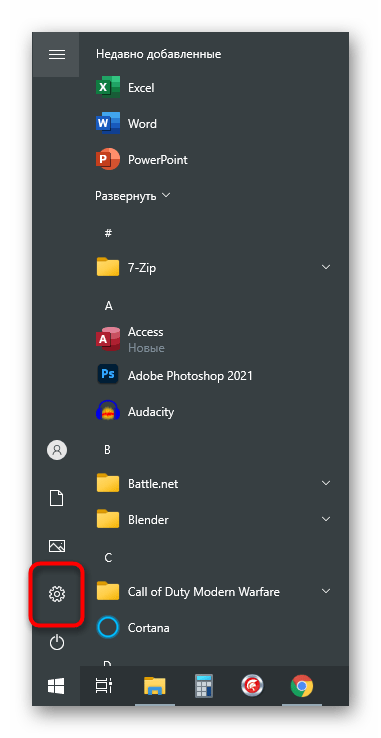
Способ 3: Сброс кеша магазина
Внутренние баги приложения — одна из самых частых причин появления ошибки с кодом 0x80131500. Большинство из них решается сбросом кеша, когда удаляются временные файлы и другой мусор, приводящий к различным неисправностям. В Windows есть встроенное средство, автоматически выполняющее сброс, поэтому его нужно только запустить.
- Для этого откройте утилиту «Выполнить», зажав комбинацию клавиш Win + R, введите в поле wsreset.exe и нажмите Enter для применения команды.
- Появится окно «Командной строки», которое нельзя закрывать, поскольку это запущен процесс сброса кеша.
- Через некоторое время появится окно магазина, что означает успешное завершение операции.
- Если вместе с этим справа появился значок с доступными обновлениями, загрузите новую версию Microsoft Store и переходите к обычному взаимодействию с ней.
Способ 4: Отключение быстрого запуска Windows
Временное отключение быстрого запуска Windows сбрасывает оперативную память, что автоматически избавляет пользователя от всех возможных ошибок, связанных с багами или некорректной работой определенных компонентов ОС. Это может помочь и при рассматриваемой неполадке, поэтому рекомендуем выполнить следующие действия.
- В приложении «Параметры» выберите плитку «Система».
- Перейдите в раздел «Питание и спящий режим».
- В блоке «Сопутствующие параметры» нажмите по надписи «Дополнительные параметры питания».
- При появлении окна перейдите в «Действия кнопок питания».
- Активируйте режим «Изменение параметров, которые сейчас недоступны».
- Снимите галочку с пункта «Включить быстрый запуск» и примените изменения.
Обязательно перезагрузите компьютер, чтобы произошел сброс кеша и временных файлов. В новом сеансе Windows запустите Microsoft Store и проверьте, была ли устранена неприятность.
Способ 5: Сброс сетевых параметров
Проблемы с сетевым подключением могут появиться не только из-за его отсутствия. Иногда неисправности происходят по причине установленных параметров и хранящихся в журнале файлов. Для решения подобных ситуаций в операционной системе есть встроенные средства, отвечающие за сброс сетевых параметров.
- В меню «Пуск» отыщите «Командную строку» и запустите ее от имени администратора.
- Введите команду netsh winsock reset и нажмите Enter для ее подтверждения.
- После появления сообщения о сбросе каталога напишите следующую команду — netsh int ip reset .
- То же самое сделайте и с ipconfig /release .
- Затем получите новую конфигурацию через ipconfig /renew .
- В завершение сбросьте кеш DNS, введя ipconfig /flushdns .
Возможно, понадобится перезагрузка.
Способ 6: Отключение прокси-сервера
В ОС есть встроенная функция поддержки пользовательских прокси-серверов, но при активации данной технологии могут возникнуть сбои в работе некоторых приложений, связанных с интернетом. Вы можете даже не знать о том, что на ПК включен прокси, пока не проверите его настройку.
- Через «Параметры» перейдите в «Сеть и Интернет».
- Выберите последний раздел — «Прокси-сервер».
- Убедитесь в том, что сейчас выбран режим «Определять параметры автоматически». Если это не так, передвиньте переключатель в соответствующее положение.
- Использование прокси-сервера в режиме ручной настройки тоже должно быть отключено.
Если вы внесли какие-то настройки на этом этапе, перезагрузите компьютер.
Способ 7: Ручная настройка DNS
В начале статьи было сказано, что проблемы с DNS-сервером тоже могут влиять на появление ошибки 0x80131500. Чаще всего причиной становятся неподходящие автоматически определенные параметры, которые устанавливаются на стороне провайдера. Для проверки этой теории необходимо изменить режим получения DNS и назначить серверы Google.
- В том же меню «Сеть и Интернет» в блоке «Дополнительные сетевые параметры» нажмите по строке «Настройка параметров адаптера».
- Щелкните правой кнопкой мыши по используемому сетевому адаптеру и из контекстного меню выберите пункт «Свойства».
- Дважды нажмите по строке «IP версии 4 (TCP/IPv4)» для перехода к настройке этого компонента.
- Отметьте маркером пункт «Использовать следующие адреса DNS-серверов», в качестве предпочтительного укажите 8.8.8.8 , и альтернативного — 8.8.4.4 . Для применения параметров и выхода нажмите «ОК».
Способ 8: Включение TLS 1.2
TLS — протокол, обеспечивающий защиту передачи данных в сети. Существует несколько его версий, каждая из которых имеет свои особенности. Для нормального функционирования компонентов ОС необходим TLS 1.2, активированный по умолчанию в свойствах браузера. Однако иногда он отключен — например, когда юзер сам внес изменения или использует нелицензионную версию Windows. Для включения протокола следуйте такой инструкции:
- Откройте «Пуск» и через поиск отыщите приложение «Панель управления».
- В новом окне найдите параметры «Свойства браузера».
- Перейдите на вкладку «Дополнительно» и отметьте галочкой пункт «Использовать TLS 1.2». Перед выходом не забудьте нажать на «Применить».
Способ 9: Создание новой учетной записи
Существует вероятность появления ошибок, связанных непосредственно с используемой учетной записью Microsoft, под управлением которой и происходит взаимодействие с магазином. Проверить это можно очень просто — путем создания нового профиля без привязки к аккаунту Microsoft.
- Для этого откройте «Пуск» и нажмите по значку шестеренки для перехода в «Параметры».
- Откройте «Учетные записи».
- Зайдите в раздел «Семья и другие пользователи» и нажмите кнопку «Добавить пользователя для этого компьютера».
- В появившемся окне щелкните по ссылке «У меня нет данных для входа этого человека».
- Используйте вариант «Добавить пользователя без учетной записи Майкрософт».
- Заполните его данные и подтвердите создание.
- По готовности откройте Microsoft Store и смените используемую учетную запись на новую.
Способ 10: Повторная регистрация Microsoft Store
Этот метод самый радикальный и переходить к нему стоит только в том случае, если ничего из описанного выше не принесло должного результата. Его суть заключается в повторной регистрации магазина в операционной системе путем использования оснастки PowerShell.
- Щелкните ПКМ по кнопке «Пуск» и из контекстного меню выберите пункт «Windows PowerShell (администратор)».
- Скопируйте и вставьте туда строку powershell -ExecutionPolicy Unrestricted Add-AppxPackage -DisableDevelopmentMode -Register $Env:SystemRootWinStoreAppxManifest.xml , после чего активируйте ее нажатием Enter.
Следите за появляющимися на экране сообщениями. Если возникли ошибки при выполнении этой команды, замените ее на Get-AppXPackage | Foreach . При повторном появлении ошибок последовательно вводите эти строчки:
- PowerShell –ExecutionPolicy Unrestricted
- $manifest = (Get-AppxPackage Microsoft.WindowsStore).InstallLocation + ‘AppxManifest.xml’ ; Add-AppxPackage -DisableDevelopmentMode -Register $manifest
- Get-AppXPackage -AllUsers | Foreach
Способ 11: Проверка целостности системных файлов
Завершающий метод подразумевает сканирование всей операционной системы на предмет поврежденных системных файлов — они обнаруживаются и устраняются автоматически специальными утилитами. Если нарушение целостности ОС действительно сказывается на работе магазина, после завершения алгоритма исправления утилитами и перезагрузки компьютера он должен снова открываться без каких-либо проблем.
Источник
Немного о Sony Vegas, и такой достаточно частой проблеме при кодировании как «An error occured while creating the media file» и далее более конкретная расшифровка ошибки, это обычно «The system is low on memory» или «The reason for the error could not be determined». Причиной этой проблемы могут быть различные вещи, например, системе действительно не хватает мощностей для кодирования, но зачастую такие ошибки вызваны ошибками в выборе кодека. В этой небольшой статье я хочу рассказать о простом способе исключения некоторых факторов, которые вызывают эту проблему и о нахождении истинной причины.
Итак, допустим у вас есть на руках достаточно сложный проект который никак не хочет выводится обычным по вашему мнению способом. Для начала стоит проверить хватает ли вам действительно памяти компьютера для рендера. Чтобы проверить данный факт, необходимо попробовать сделать рендер в качестве секвенции:
Для этого вам стоит выбрать из меню рендера пункт Image Sequence и выбрать подходящий формат секвенции, например PNG.
Затем жмете рендер и проверяете есть ли ошибки во время рендера в таком формате. В итоге вы получите кучу картинок в выбранном вами формате.
Почему так стоит поступать?
- Первое этот метод менее ресурсоемок по сравнению с кодированием в видеоформат, так как не происходит дополнительного кодирования в финальный видео файл.
- Второе данный метод исключает возможные проблемы с видеокодеками в системе, которые ведут к ошибкам при кодировании и остановке рендера.
Если рендер не завершился успехом, а вы также получаете ошибку «The system is low on memory», то действительно системе не хватает мощности чтобы зарендерить нужный фрейм. Кстати в отличие от видеофайла, вы можете узнать какой именно фрейм «проблемный», достаточно найти нужный кадр в выводимой секвенции (в той папке которую вы указали при сохранении). Далее просто найдите этот кадр в вашем проекте и узнайте в чем же причина столь прожорливого кадра – возможно это адовые переходы-транзишены, с суперсэмплингом?
Выход из данной ситуации прагматичен: вам нужно увеличить количество памяти в системе, например, путем закрытия фоновых программ, увеличения файла подкачки или физическим увеличением памяти путем апгрейда железа.
Если рендер проекта в секвенцию прошел успешно, то проблем с нехваткой памяти в вашей системе быть не должно, а причиной первой ошибки рендера в других факторах.
Какие-такие «другие» факторы?
Самое часто встречающаяся проблема, это проблема с кодеками. Когда в операционной системе установлено куча различных сборок или выставлены не правильные, не соответствующие (читай не поддерживаемые) параметры кодирования.
Чтобы проверить или опровергнуть этот факт стоит выбрать другой формат рендера, но только уже видео формат, а не секвенцию. Если мы делаем кодирование именно из вегаса, то стоит для проверки использовать стандартный «вегасовский» формат кодирования Sony AVC, выбрав предварительно подходящий пресет рендера под ваш проект:
Кроме того, стоит обращать внимание на расшифровку ошибкок которая обычно скрыта под кнопкой details.
Если же вам чаще встречается проблема «The reason for the error could not be determined», то найти причину будет нелегко, так как даже сама программа не может ответить на вопрос в чем же ошибка. Причины могут быть самыми разными от проблем с кодеками (как было в 2011 году с новой линейкой карт от Nvidia и новой бетой драйверов и попытке рендера видео с поддержкой GPU), также могут быть опять же проблемы с кодеками, их не правильных параметров (например, отсутствие поддержки высокого битрейта в формате AVC с профилем Baseline) и многое другое.
Решение такой ошибки заключается в попытке рендера в другом формате и выявление ошибки в последующем кодировании.
Да пребудет с вами рендер без ошибок!
Похожие статьи:
- ЦК в SpeedGrade
- Микширование голоса и музыки в Adobe Premiere
- 10-ка менее известных хоткеев Premiere
- Автоматическая синхронизация звука
- Авто кадрирование фотографий в Вегасе
Не пропустите:
- Интерфейс. Плавающие окна. Вкладки. Sony Vegas
- Проблема с «обрезанием» краев картинки в event pan/crop
- Повышение яркости при рендере Sony AVC
- Paste Event Attributes
- Использование «дублей» в Вегасе
- (0)
- Вконтакте
У Вас недостаточно прав для добавления комментариев.
Регистрируемся,а потом можно будет писать.




![An Error Occurred Starting Vegas Pro On Windows 11/PC [Super Guide]](https://www.thecpuguide.com/wp-content/uploads/2022/06/an-error-has-occured-1.jpg)
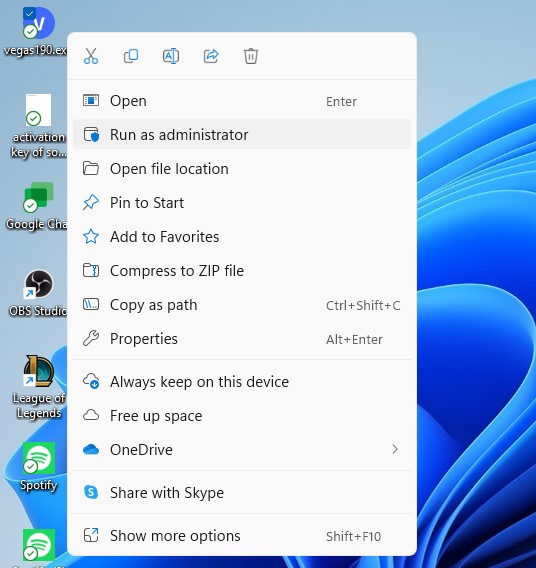
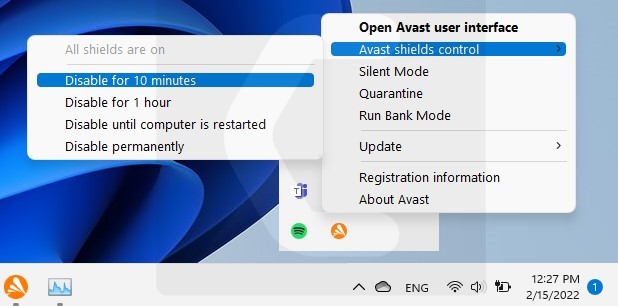
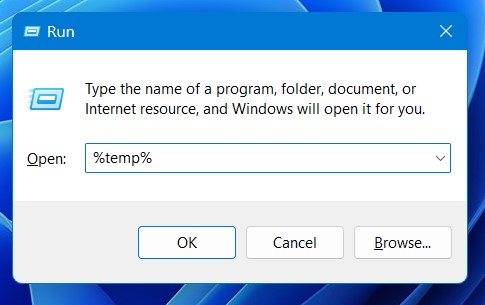
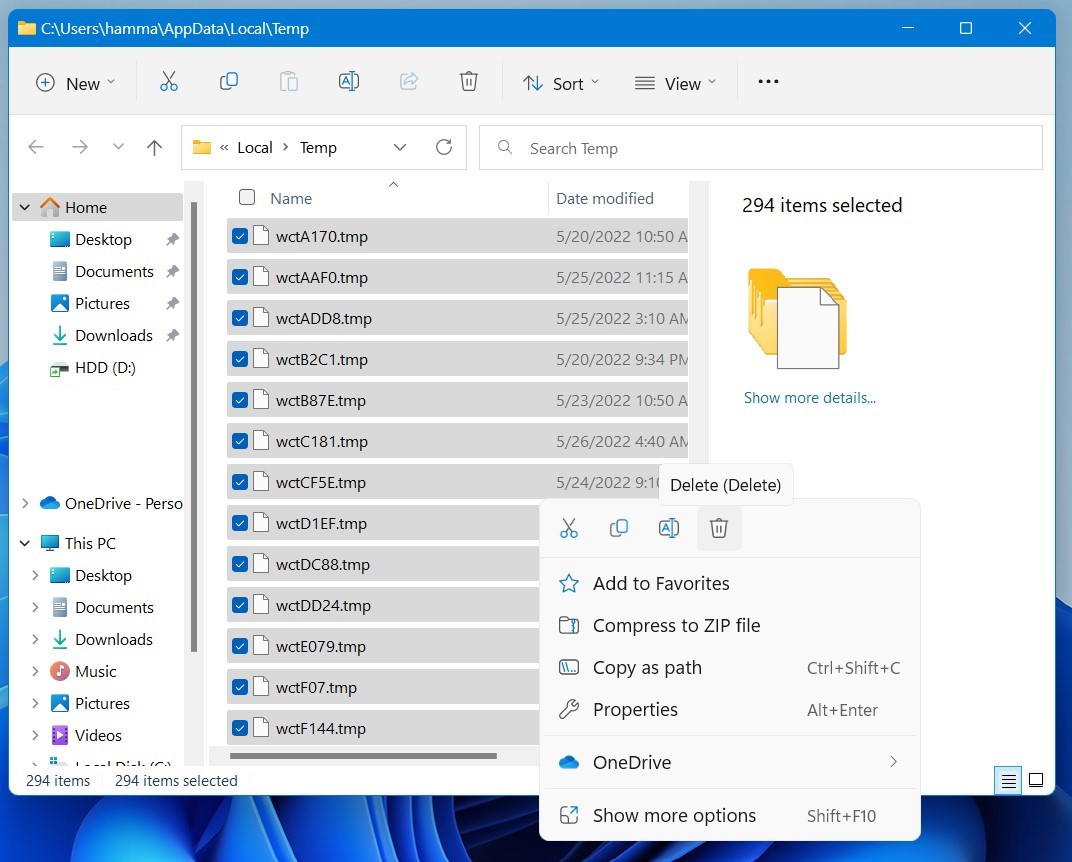
![Sony Vegas Pro Clip Greyed Out On Windows 11/PC [Super Guide] 13 Sony Vegas Pro Clip Greyed Out On Windows 11/PC [Super Guide]](https://www.thecpuguide.com/wp-content/uploads/2022/06/Customer-Support-1024x555.png)